Tutorial Squarespace: Cum să utilizați Squarespace? Un ghid pas cu pas pentru începători
Publicat: 2021-05-12Căutați un tutorial Squarespace care să vă ajute să vă creați site-ul?
Este o alegere grozavă. Îmi place Squarespace. Nu contează ce vrei să construiești acum – fie că este un magazin de comerț electronic sau un site web pentru trupa ta – ceea ce este important este că odată ce știi să folosești Squarespace, știi cum să faci un site web pentru practic orice .
Pe de altă parte, Squarespace poate arunca ciudata minge curbă în direcția ta. Are atât de multe opțiuni diferite încât să înveți cum să folosești Squarespace poate deveni puțin confuză. Cu acest ghid pas cu pas, vă vom arăta cum să profitați la maximum de Squarespace pentru a vă conecta mai rapid site-ul web.
Cuprins:
- Personalizarea experienței dvs. Squarespace
- Cum să alegeți un design Squarespace pentru site-ul dvs
- Înregistrarea cu Squarespace
- Cunoașterea tabloului de bord și editorul dvs. Squarespace
- Editarea conținutului site-ului dvs
- Efectuarea modificărilor de design
- Adăugarea unui magazin de comerț electronic
- Previzualizarea site-ului dvs. pe mobil
- Publicarea site-ului și stabilirea prețurilor
Tutorial Squarespace: Cum să utilizați Squarespace pentru a construi un site web
Deocamdată, să ne îndreptăm către site-ul web Squarespace și să facem clic pe oricare dintre cele două butoane Începeți :
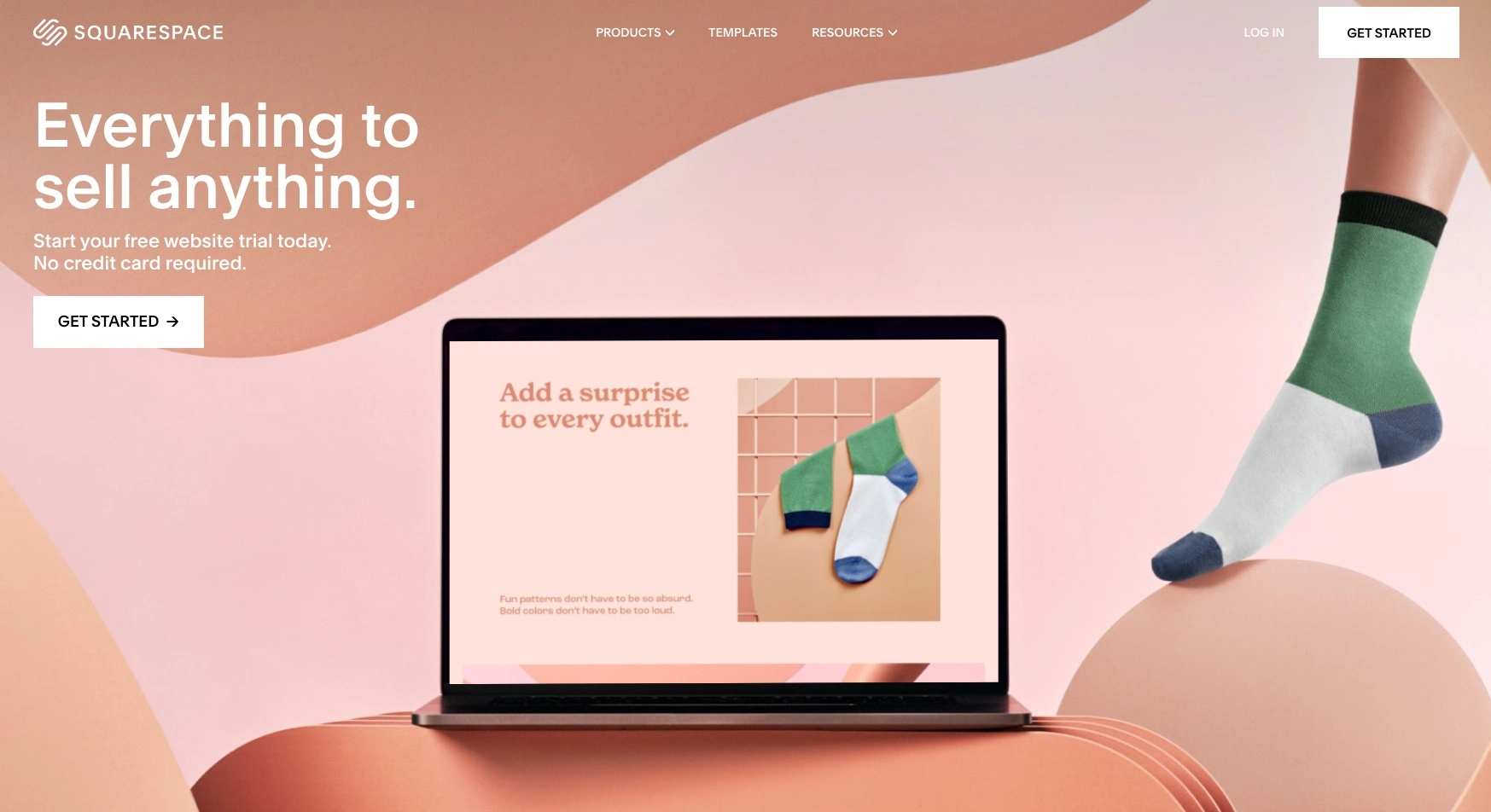
Personalizarea experienței dvs. Squarespace
Odată ce ai început, vei avea opțiunea de a răspunde la câteva întrebări despre afacerea și site-ul tău. Le puteți sări oricând, dar răspunsurile dvs. ajută Squarespace să găsească teme de site-uri web care se potrivesc nevoilor și obiectivelor dvs.
De exemplu, dacă doriți să faceți un blog cu mâncare, Squarespace vă va arăta cele mai bune teme de site pentru blogging și mâncare. Poți introduce propriile subiecte, dar găsește-le. De exemplu, imobilele vor genera rezultate mai bune decât vânzarea către cumpărătorii primei case .
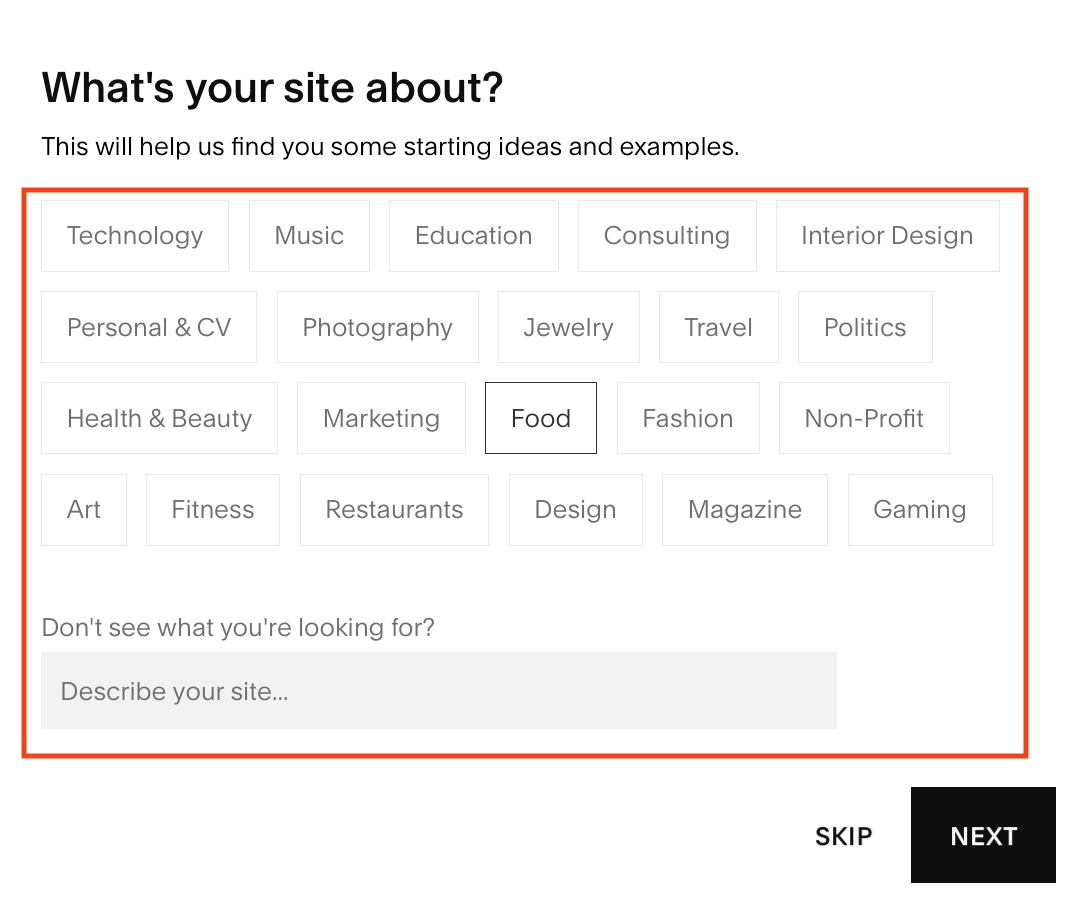
Când sunteți mulțumit de selecția dvs., faceți clic pe Următorul pentru a continua.
Dacă aveți obiective specifice, cum ar fi crearea unui site de membru sau crearea unui site de comerț electronic, selectați-le din meniul de obiective.
Dar nu selectați obiectivele pe care intenționați să le urmăriți „într-o zi”. Alegeți-le pe cele care v-au împins să începeți astăzi. Acestea vor determina modul în care Squarespace clasifică modelele pe care le veți vedea mai târziu.
De exemplu, dacă domeniul imobiliar a fost subiectul dvs., dar ați ales să vindeți produse și servicii ca obiectiv principal, veți vedea multe teme de comerț electronic înainte de a vedea o singură temă imobiliară.
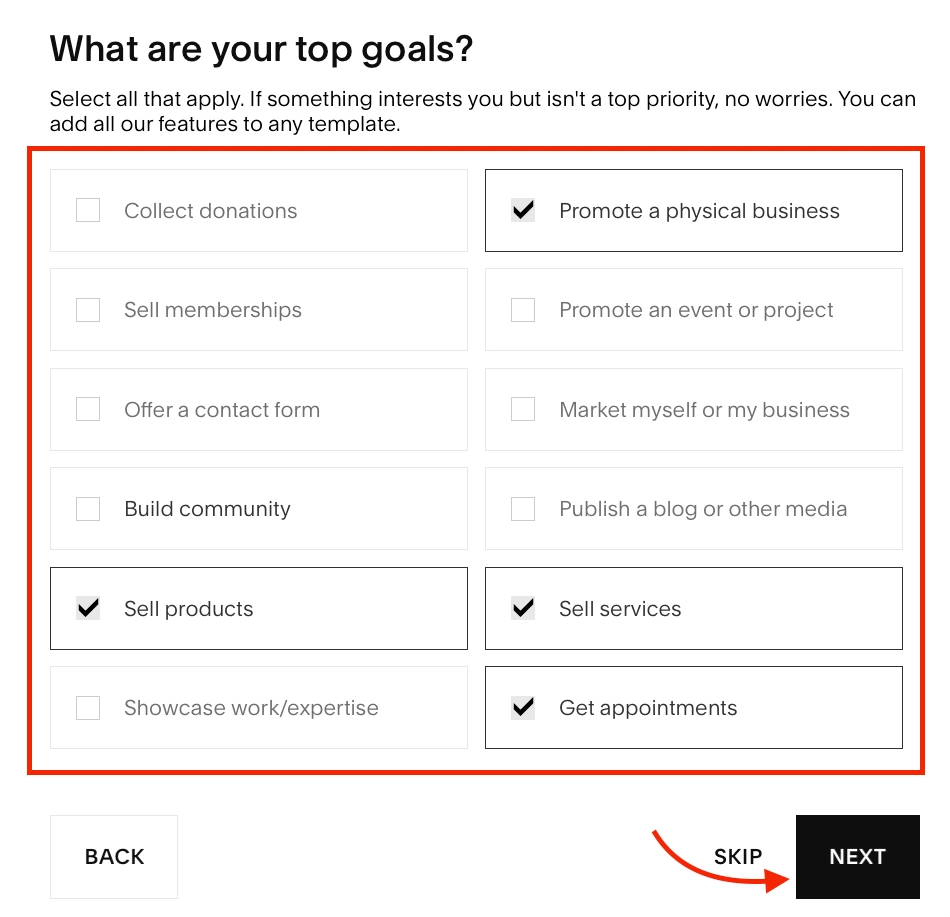
Cu obiectivele rezolvate, să abordăm ultima întrebare. Indiferent dacă explorați o idee sau transferați un site web, faceți clic pe cel mai bun răspuns și apoi Terminați pentru a trece la partea interesantă a oricărui tutorial Squarespace: selecția șablonului.
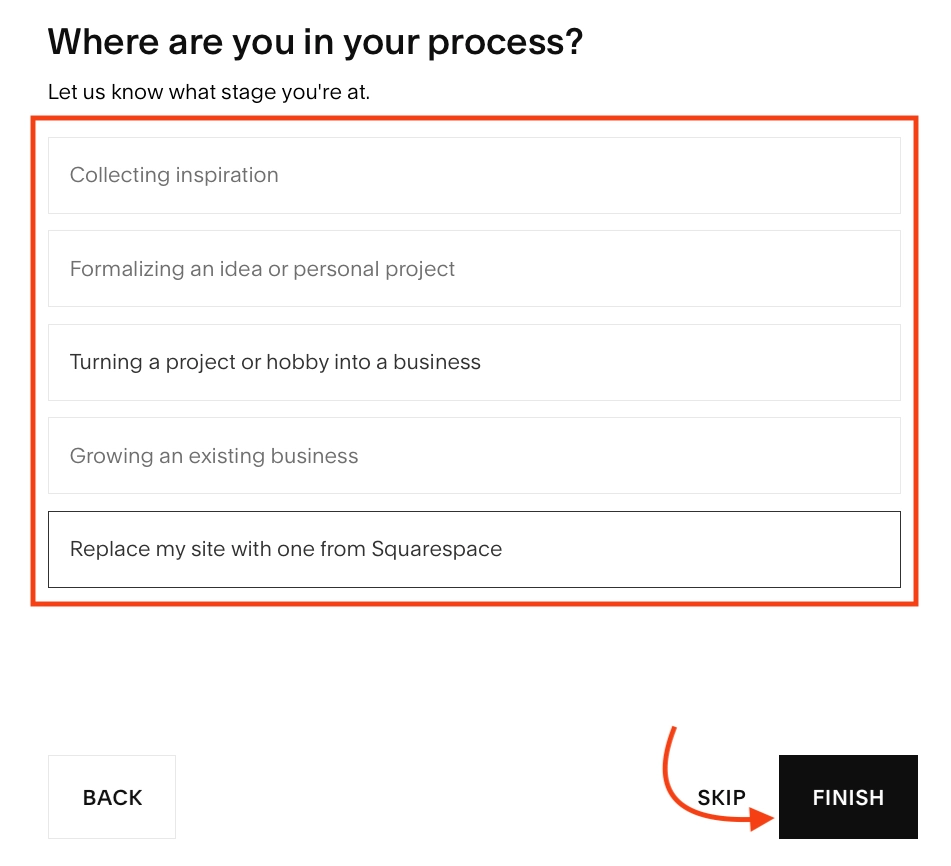
Cum să alegeți un design Squarespace pentru site-ul dvs
Când vor apărea desenele, probabil veți observa un ușor bâzâit. Nu vă faceți griji, este absolut normal. Squarespace este renumit pentru modelele de șabloane strălucitoare. Dar pentru a profita la maximum de Squarespace, țineți cont de următoarele:
- Șabloanele care se potrivesc cel mai bine pentru dvs. vor apărea primele.
- Sub ele, veți găsi câteva șabloane care sunt puncte de plecare bune pentru site-ul dvs.
- În cele din urmă, veți găsi cele mai populare modele.
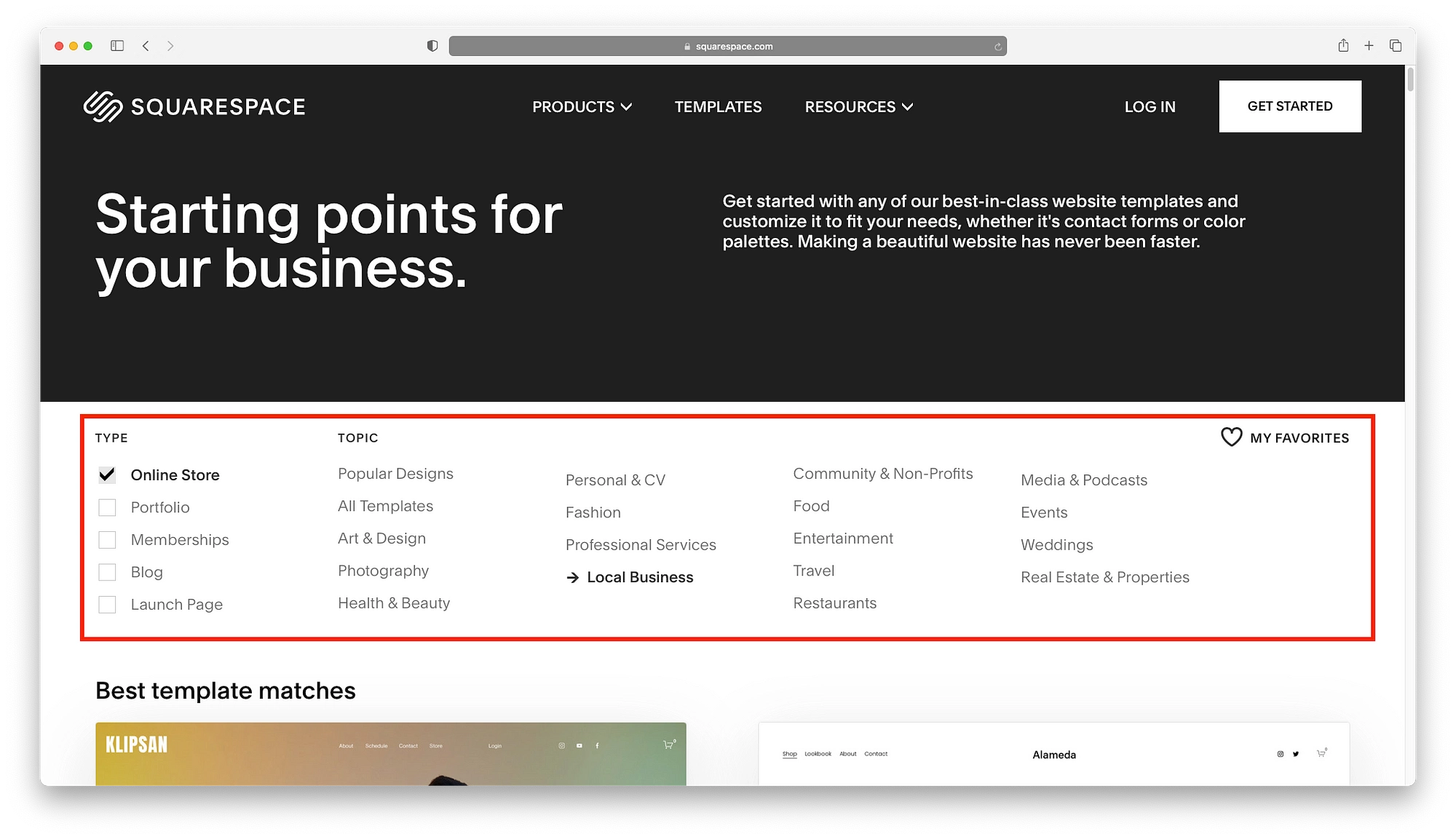
Dacă previzualizați câteva șabloane, dar nimic nu vă atrage, căutați prin lista completă de peste 110 de șabloane sau filtrați rezultatele utilizând tipurile de site-uri web și listele de subiecte.
Dar, nu excludeți teme bazate pe conținutul demonstrativ. Trucul pentru a învăța cum să utilizați Squarespace ca un profesionist este să căutați modelele cu culori, fonturi și machete care vă plac.
Cu Squarespace, este mai ușor să alegeți o temă cu caracteristicile „greșite” și să le adăugați, decât să revizuiți schema de culori a unei teme cu caracteristicile „corecte”.
Asigurați-vă că priviți bine temele și previzualizați orice vă place. Când îți găsești preferatul, dă clic pe el pentru a începe să folosești un cont Squarespace.
Înregistrarea cu Squarespace
În acest moment, va trebui să vă conectați sau să creați un cont Squarespace. Puteți folosi un cont Squarespace pentru mai multe încercări de 14 zile, așa că nu creați un cont nou dacă ați mai folosit Squarespace.
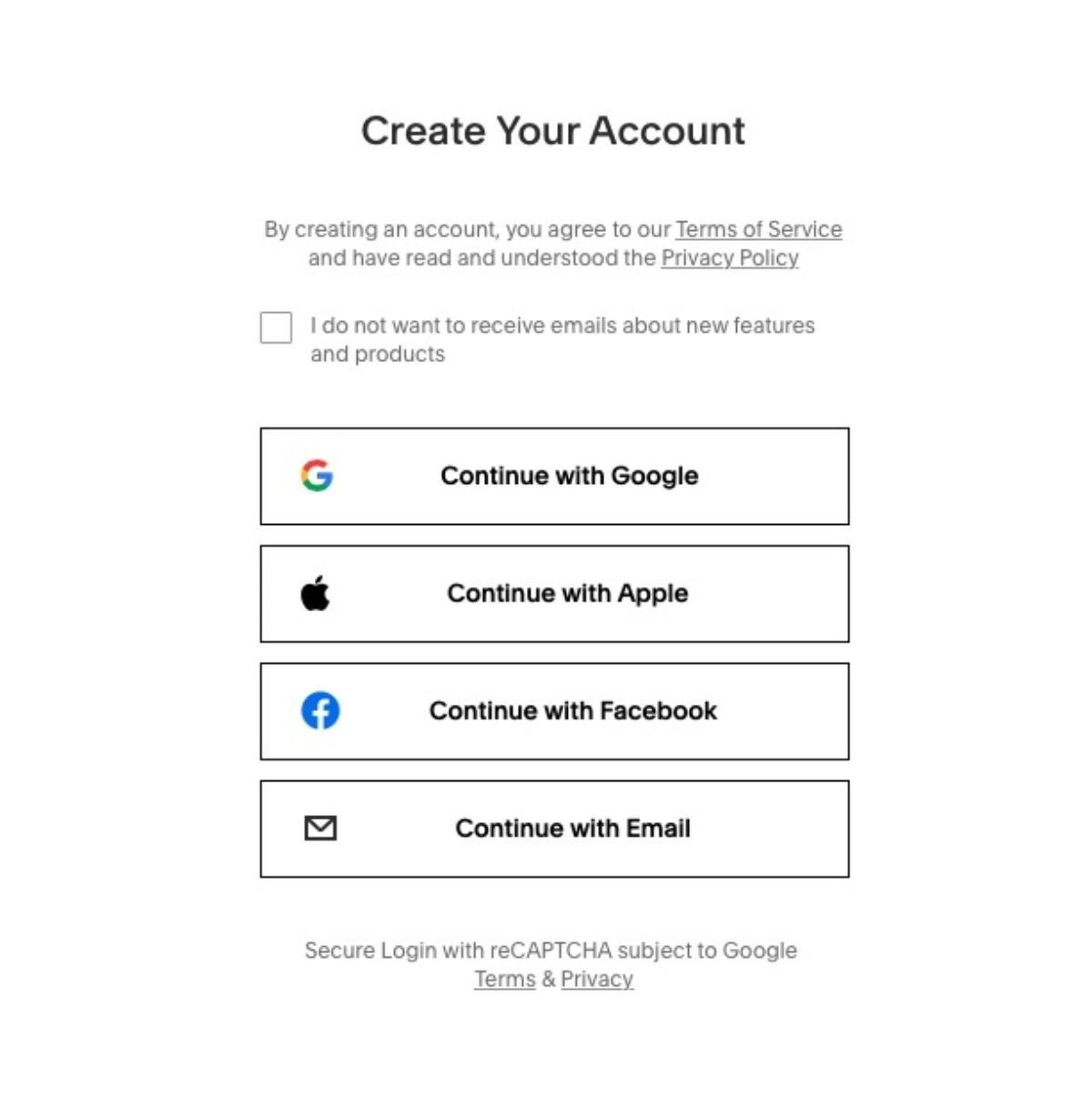
După ce v-ați înscris, dați un nume site-ului dvs. Îl puteți schimba mai târziu, așa că nu ezitați să introduceți un substituent și să îl actualizați când sunteți gata. Cu toate acestea, dacă doriți numele perfect acum, un generator de nume de afaceri vă va ajuta să îl găsiți.
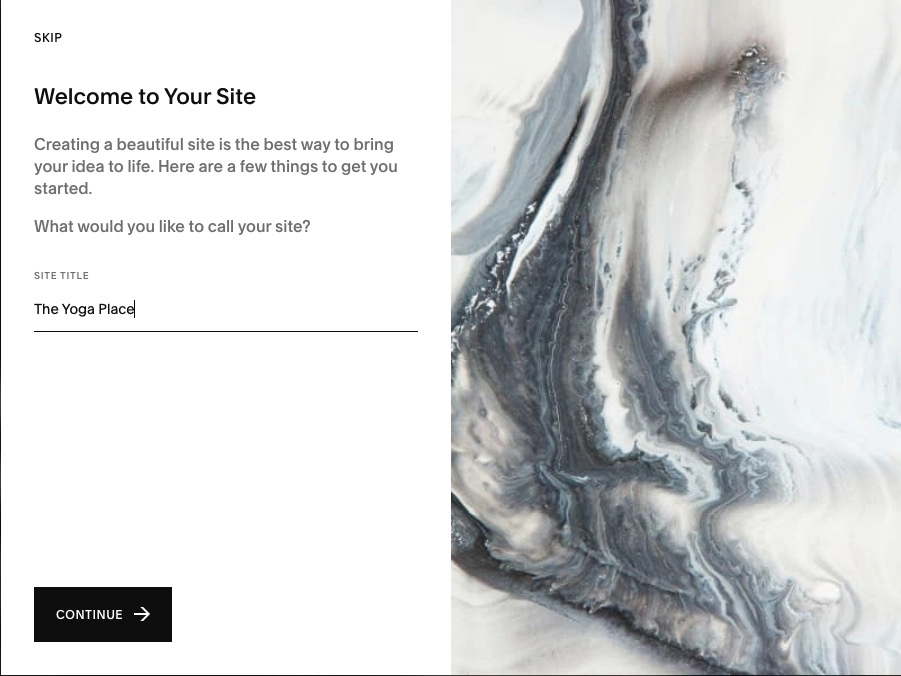
După ce v-ați înscris și ați adăugat un nume, vă puteți bucura de propriul tutorial rapid Squarespace al platformei înainte de a ajunge la tabloul de bord al site-ului.
Cunoașterea tabloului de bord și editorul dvs. Squarespace
Gestionarea contului Squarespace și gestionarea generală a site-ului web sunt gestionate prin intermediul tabloului de bord sau al editorului vizual.
Tabloul de bord este pentru lucruri precum modificările parolei sau transferurile de domenii.
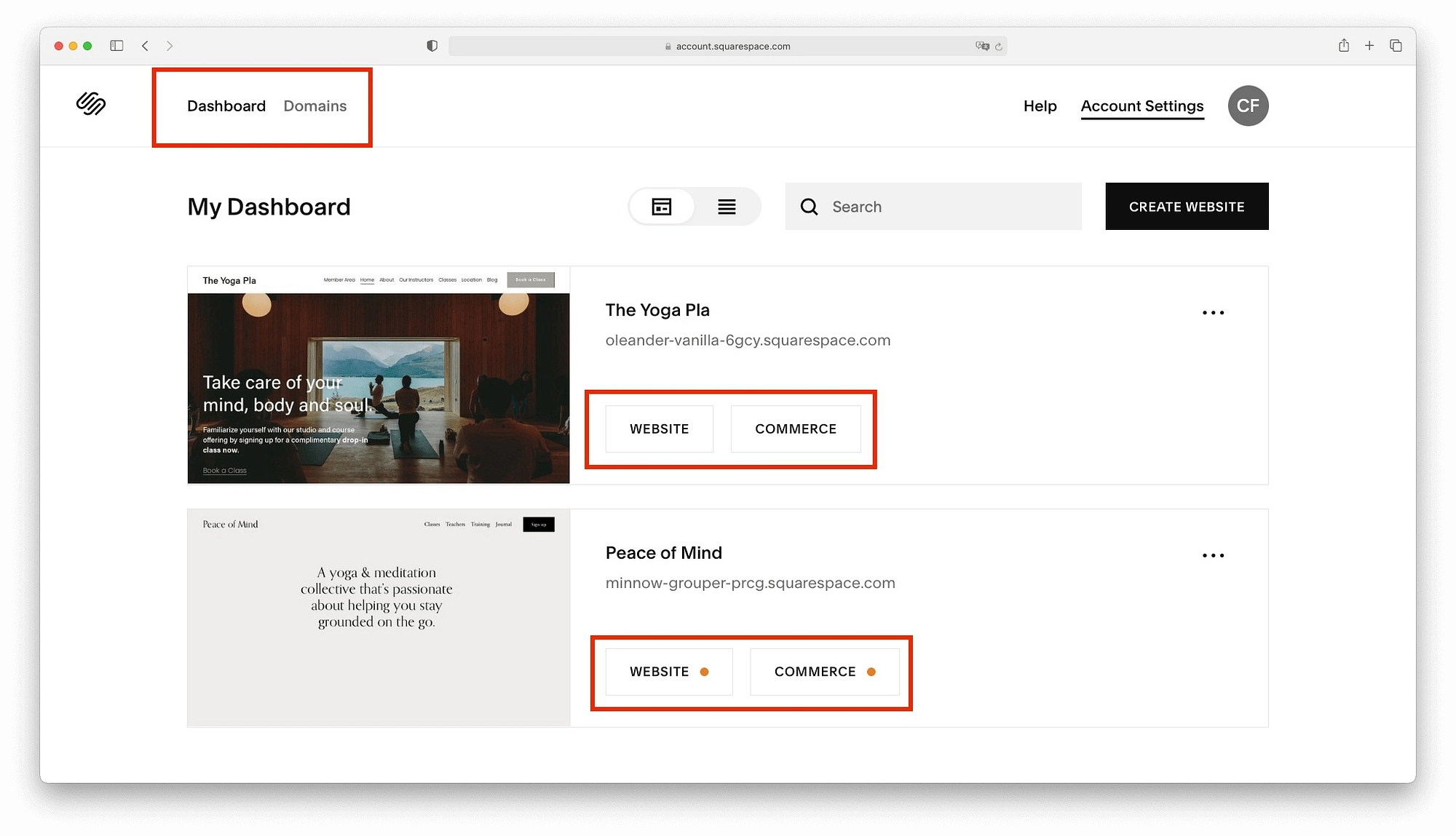
Dacă rulați câteva site-uri web, puteți comuta între ele din tabloul de bord. Pentru a vizualiza unul dintre site-urile dvs. web, faceți clic pe butonul Website pentru a deschide suita completă de instrumente de gestionare a site-urilor web (inclusiv editorul vizual).
Gestionarea site-ului web este o bucurie cu Squarespace. În timp ce alte platforme de creare de site-uri web au mai multe instrumente concurente pentru lucruri precum SEO, Squarespace face lucrurile diferit. Puteți sări peste listele de instrumente pentru care trebuie plătite. În schimb, tot ce ai nevoie pentru a reuși este pe o singură pagină.
Veți găsi instrumentele de gestionare a site-ului dvs. în partea stângă a ecranului. În dreapta, veți avea o previzualizare a site-ului dvs.
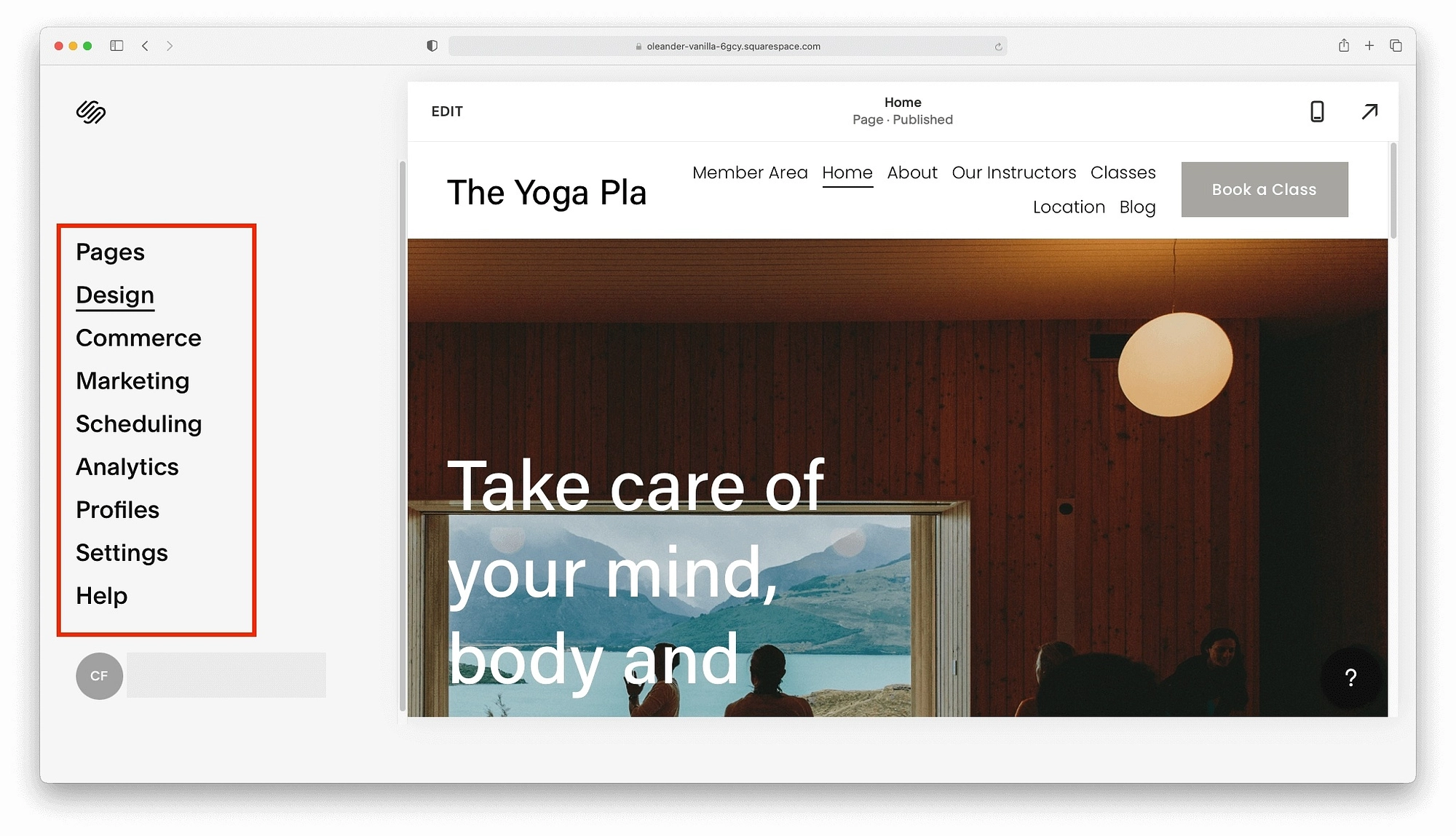
- Utilizați pagini pentru a modifica conținutul site-ului dvs.
- Schimbați aspectele de design , cum ar fi stilurile de site, CSS suplimentare și paginile de eroare.
- Preluați controlul asupra funcțiilor comerciale , cum ar fi produsele, expedierea și facturarea.
- Explorați analizele cu rapoarte de trafic, conversii și performanță SEO.
- Inițiază mai multe opțiuni de marketing , cum ar fi ferestre pop-up și campanii de e-mail.
- Permiteți clienților dvs. opțiuni de autoprogramare .
- Plus mult mai mult.
Editarea conținutului site-ului dvs
De fiecare dată când deschid editorul vizual, sunt impresionat de cât de complete arată site-urile Squarespace de la început. Să aruncăm o privire la ce avem:
- Un meniu funcțional care trimite către pagini esențiale.
- Aspecte profesionale care sunt bine proporționate cu butoane care atrage atenția.
- Fonturi bine potrivite și o schemă de culori profesională.
Nu numai că arată grozav, dar și, dacă aveți noroc, șablonul selectat se va potrivi cu subiectul dvs. și singurul lucru de care ați putea avea nevoie înainte de lansare este editarea ușoară.
Să începem să edităm Pagini , deoarece acestea se află în partea de sus a meniului.
După cum puteți vedea, fiecare pagină de pe site-ul dvs. este listată aici. Pentru a edita setările paginii, treceți peste numele pentru a găsi pictograma roată mică și faceți clic pe ea.

În Setările paginii, puteți modifica identitatea și aspectul site-ului dvs. Cel mai important, pentru noi, setările generale controlează titlurile paginii și URL-ul slug.
Setările paginii sunt utile dacă doriți să știți cum să duplicați o pagină Squarespace. Accesați Setări pagină → General și derulați în jos pentru a găsi linkul Duplicare pagină . Pur și simplu faceți clic pe el pentru a duplica orice pagină Squarespace.
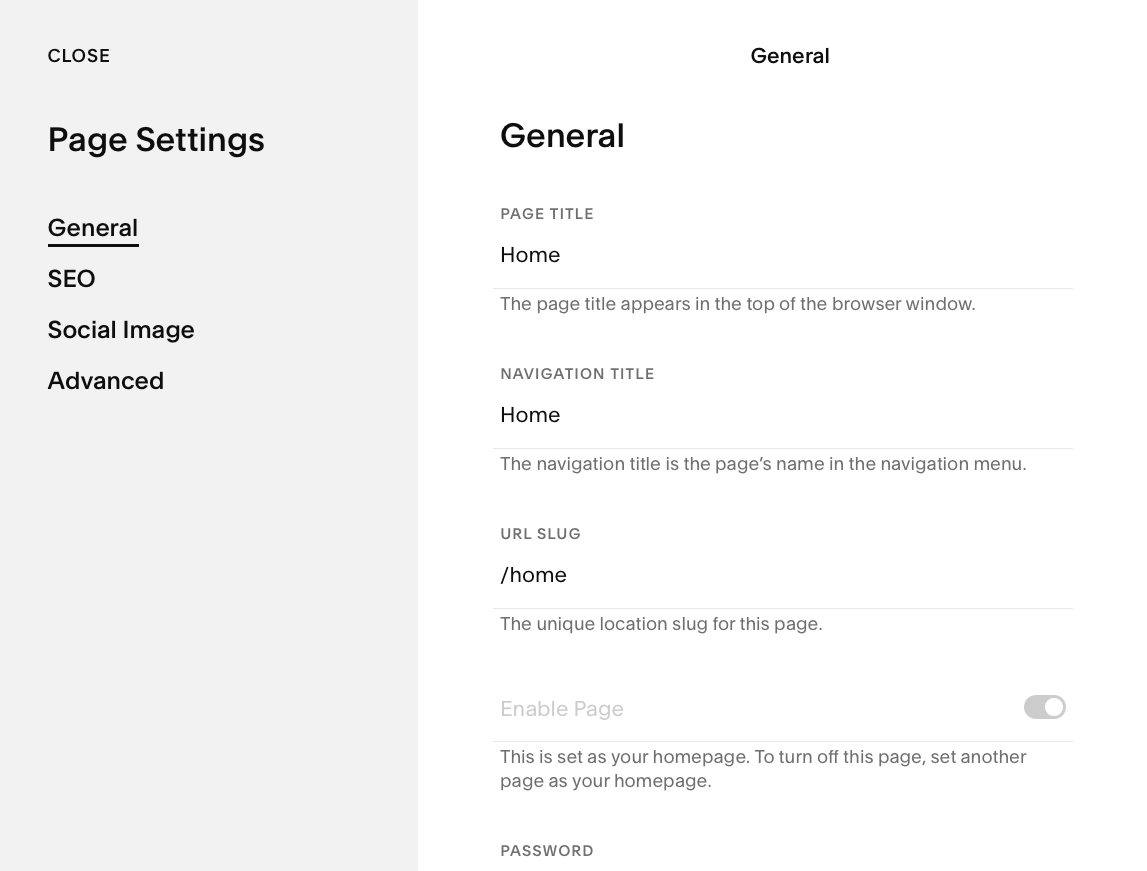
În timp ce sunteți aici, luați în considerare actualizarea imaginii sociale la ceva pe care doriți să-l partajați pe platformele de socializare (doar mergeți la Imagine socială și trageți și plasați imaginea preferată în casetă).
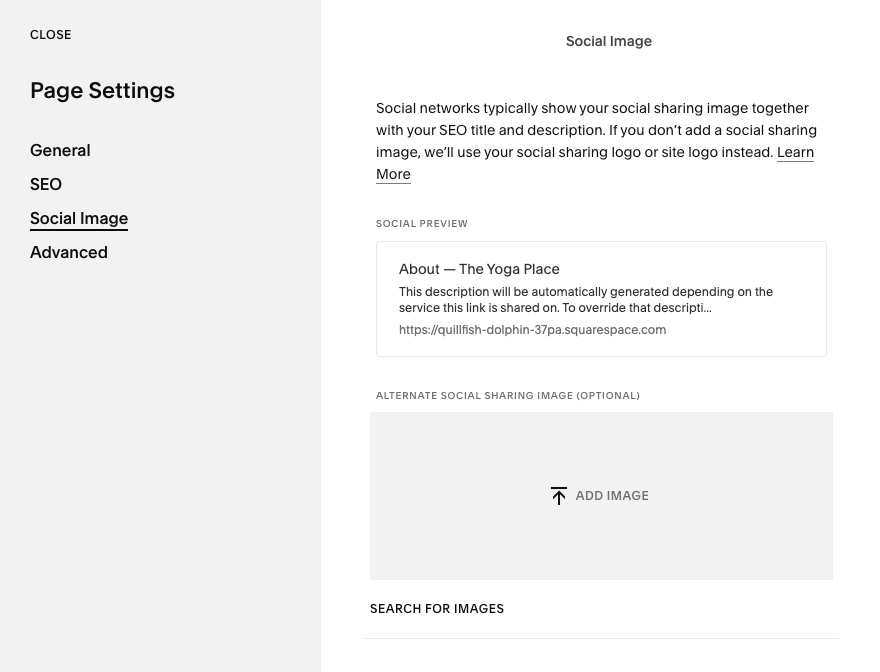
După ce ați configurat identitatea site-ului dvs., vom trece la următorul pas al tutorialului Squarespace: conținutul paginii.
Făcând clic pe butonul Editați , se deschide opțiunile de editare pentru paginile dvs.
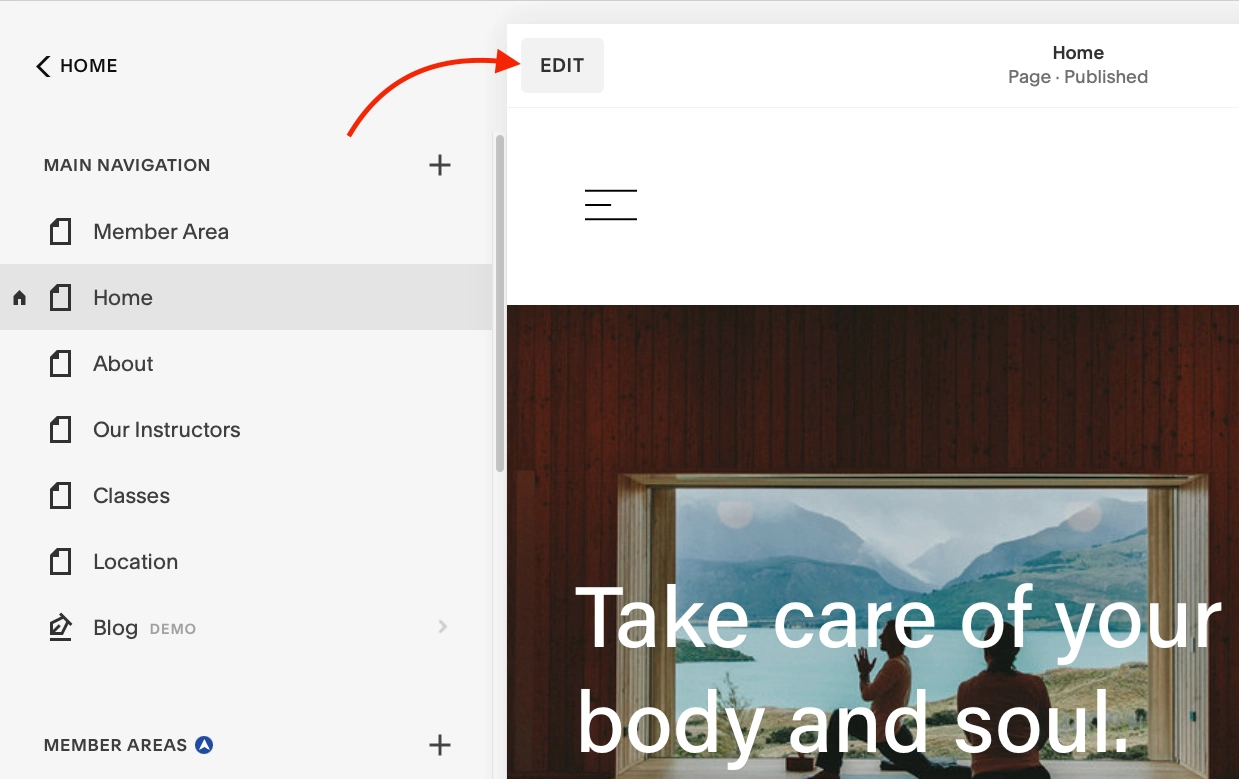
Editarea antetului site-ului
Apar diferite opțiuni de editare când treceți peste diferite părți ale paginii. De ce să nu începeți de sus cu antetul site-ului? Faceți clic pe butonul de editare când apare.

Aici veți găsi opțiunile de editare pentru desktop și mobil pentru următoarele:
- Titlul site-ului și sigla.
- O varietate de elemente precum linkuri sociale și butoane.
- Culori și transparență.
- Poziția antetului.
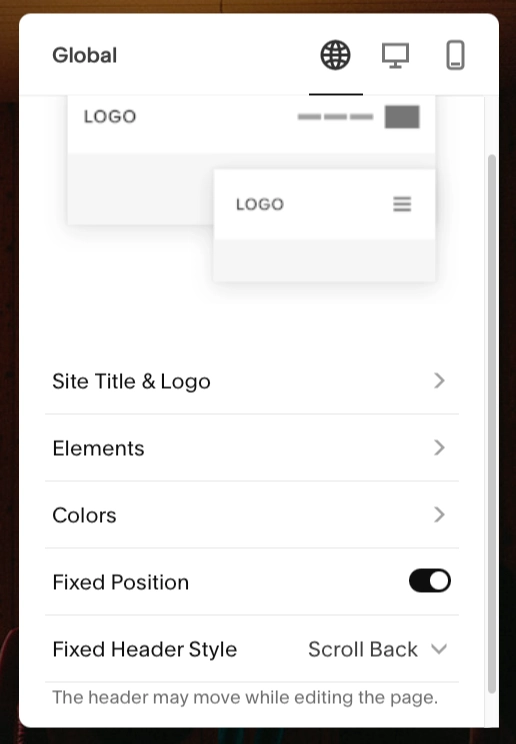
Dacă ați așteptat să adăugați numele site-ului dvs., o puteți face acum în timp ce adăugați orice profil de rețele sociale pe care le-ați configurat. Cu elementele esențiale de identificare la locul lor, să cercetăm opțiunile mobile.
Orice modificări pe care le faceți în meniurile mobile sau desktop vor fi vizibile numai pe acele dispozitive. Pentru mobil, puteți modifica aspectul antetului și opțiunile meniului.
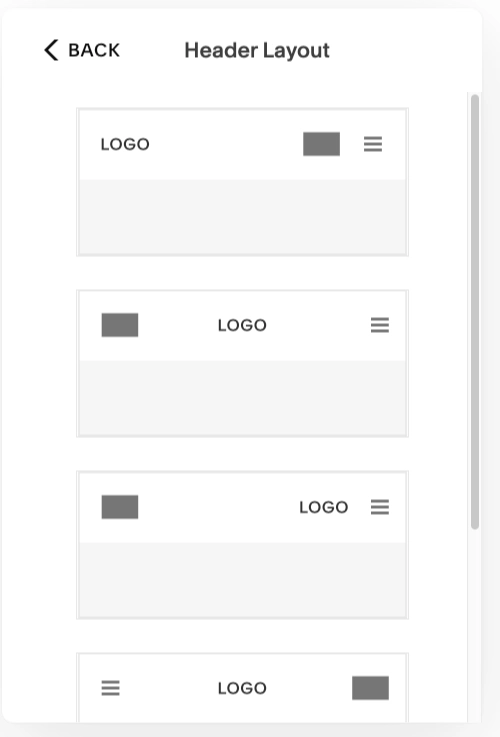
Pentru desktop, puteți modifica aspectul dar și aspectul elementelor și dimensiunea antetului în sine. Squarespace face o treabă destul de bună în spațierea elementelor, așa că probabil că puteți lăsa umplutura și spațierea așa cum sunt.
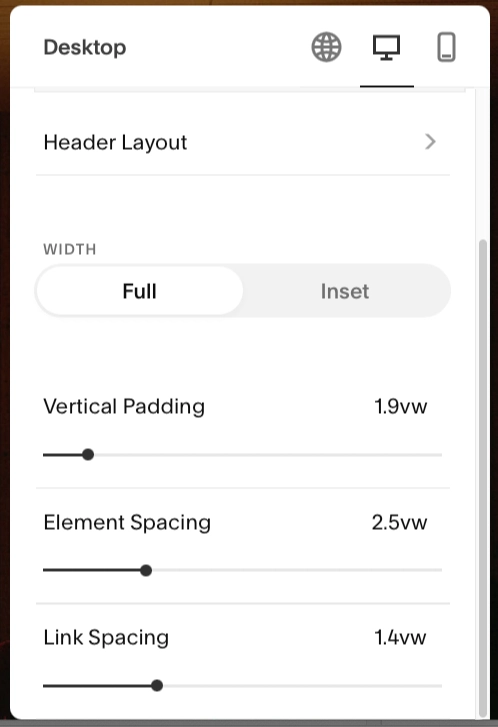
Indiferent de ceea ce schimbați, fiecare modificare va apărea imediat în fereastra de previzualizare. De exemplu, schimbarea titlului site-ului se va face în timp real.
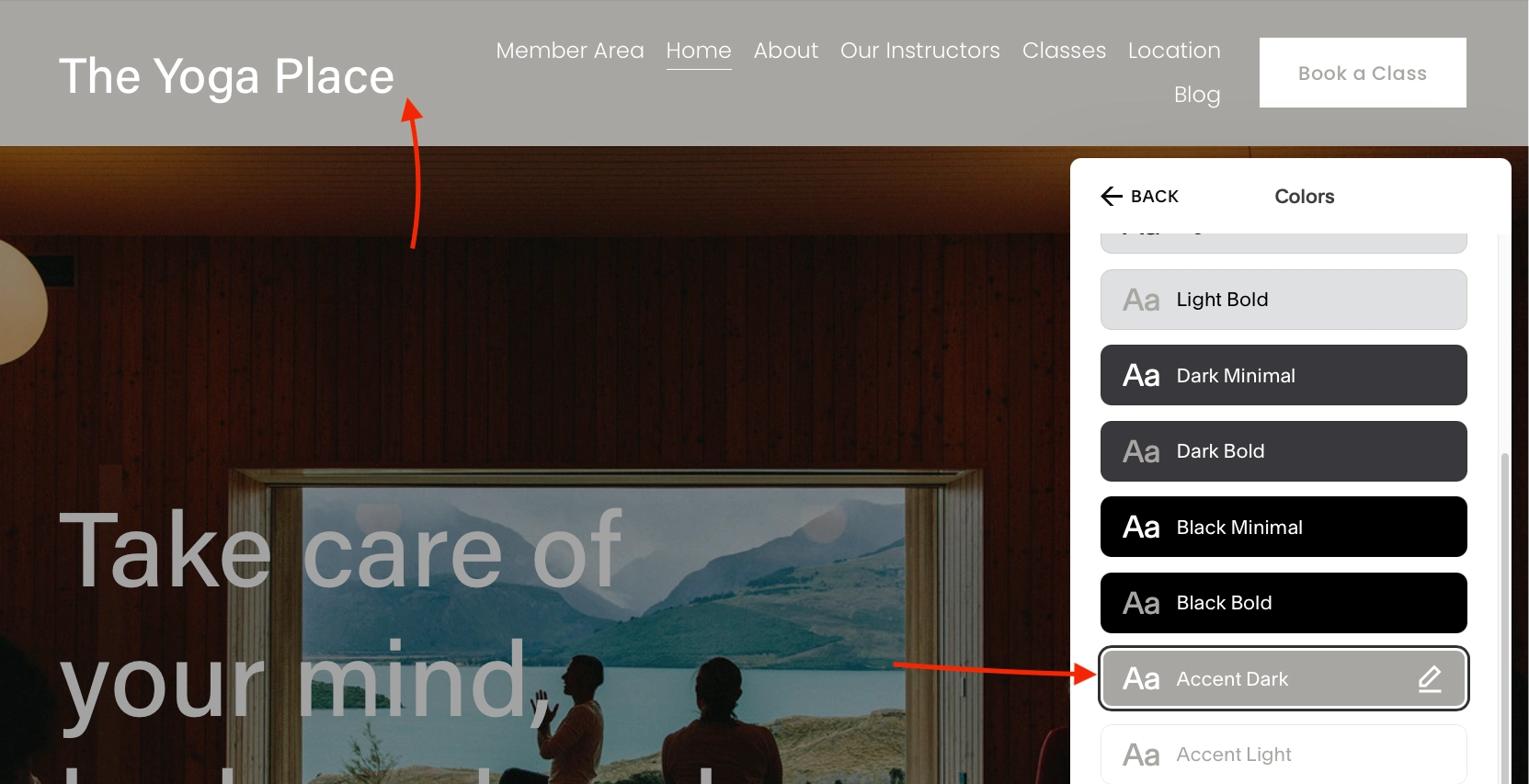
Editarea conținutului paginii
Intrați în modul Editare din orice pagină când sunteți gata să îi schimbați textul sau să actualizați imaginile. Majoritatea zonelor de conținut pot fi editate, inclusiv blocuri de text, butoane și fotografii.
De exemplu, pentru a edita propoziții și titluri, faceți clic pe text pentru a deschide editorul de text. Aici puteți adăuga liste și link-uri, text îngroșat și multe altele. Pur și simplu introduceți noul text și adăugați orice formatare.
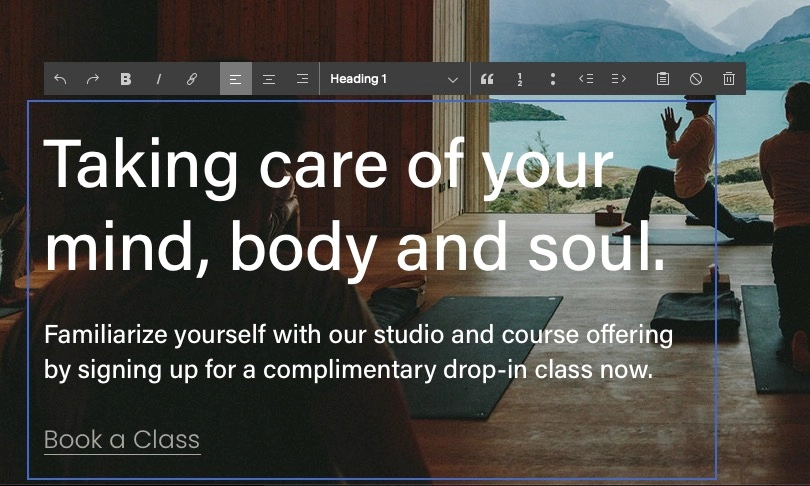
️ Un punct important, Squarespace nu are o funcție de salvare automată. În general, este greu să te îndepărtezi de o pagină fără să apeși Terminat și Salvare modificări . Dar o conexiune pierdută sau o fereastră închisă ar putea cauza unele probleme.
Editarea aspectului secțiunii
Pentru a modifica fundalurile și aspectele secțiunilor, treceți peste orice secțiune pentru a găsi un meniu mic cu opțiunile de editare:
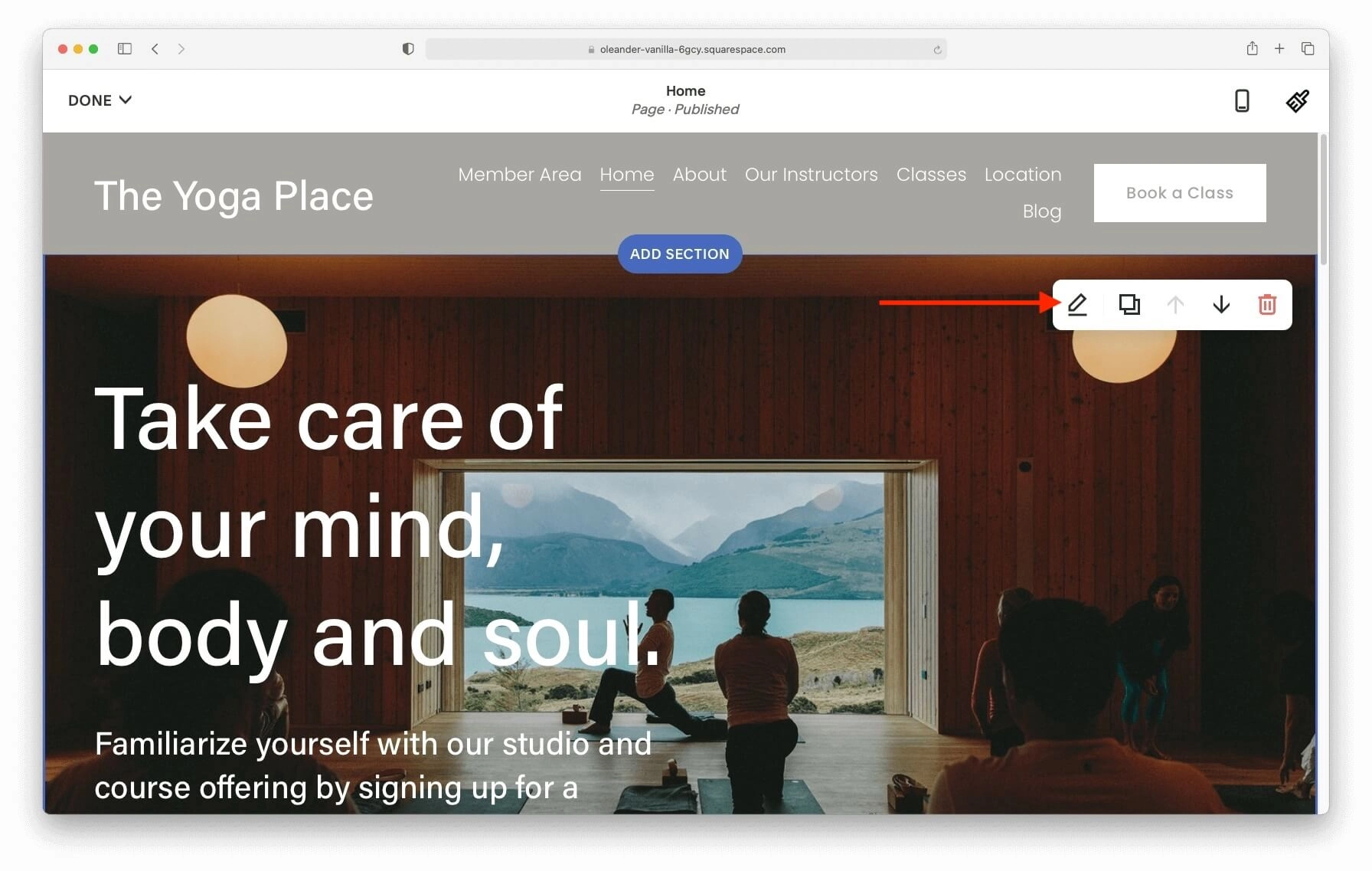
- Creionul vă oferă control asupra aspectului secțiunii. Aceasta include dimensiunea secțiunii, fundalul și culoarea.
- Făcând clic pe cele două pagini, se va duplica totul din secțiune. Veți copia aspectul, orice imagini, precum și text. Secțiunea dvs. duplicată va apărea imediat sub cea existentă.
- Cele două săgeți mută secțiunea în sus sau în jos pe pagină.
- Coșul de gunoi șterge întreaga secțiune.
De exemplu, pentru a schimba o imagine de fundal faceți clic pe creion și Context . Faceți clic pe Înlocuire pentru a încărca o imagine de fundal care vă place. Dacă aveți un link YouTube sau Vimeo, puteți găsi setările de fundal video în Video .

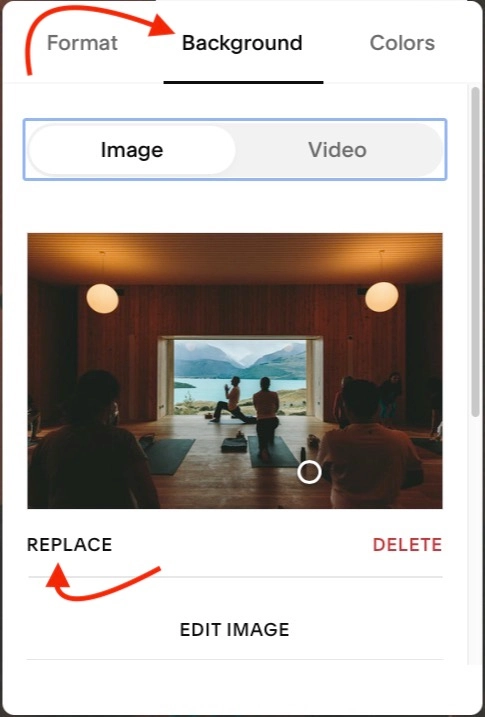
Adăugarea de secțiuni
Pe măsură ce am făcut toată rularea cursorului, este posibil să fi observat un chenar albastru cu Adăugare secțiune la capete opuse. Făcând clic pe oricare dintre ele, se va deschide caseta pop-up nouă secțiune care conține fiecare secțiune Squarespace.
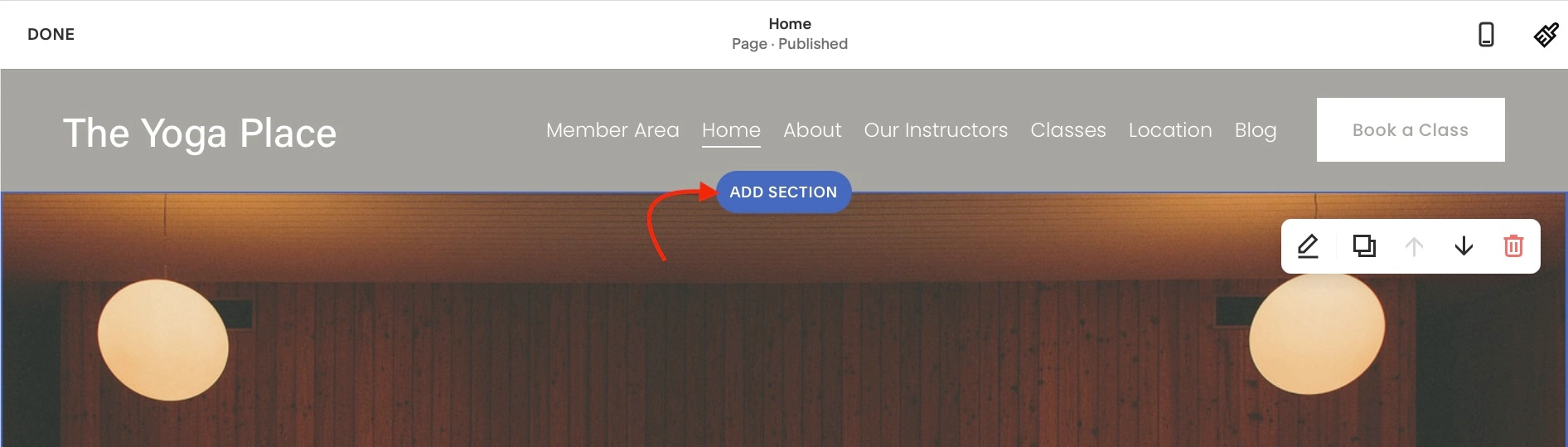
Cele mai comune și populare secțiuni vor apărea în partea de sus, așa că parcurgeți întreaga listă pentru a vedea secțiuni obscure precum:
- Numiri
- Donații
- Produse
- Calendare
- Diagrame
- Logo Wall
- Muzică
- si multe altele
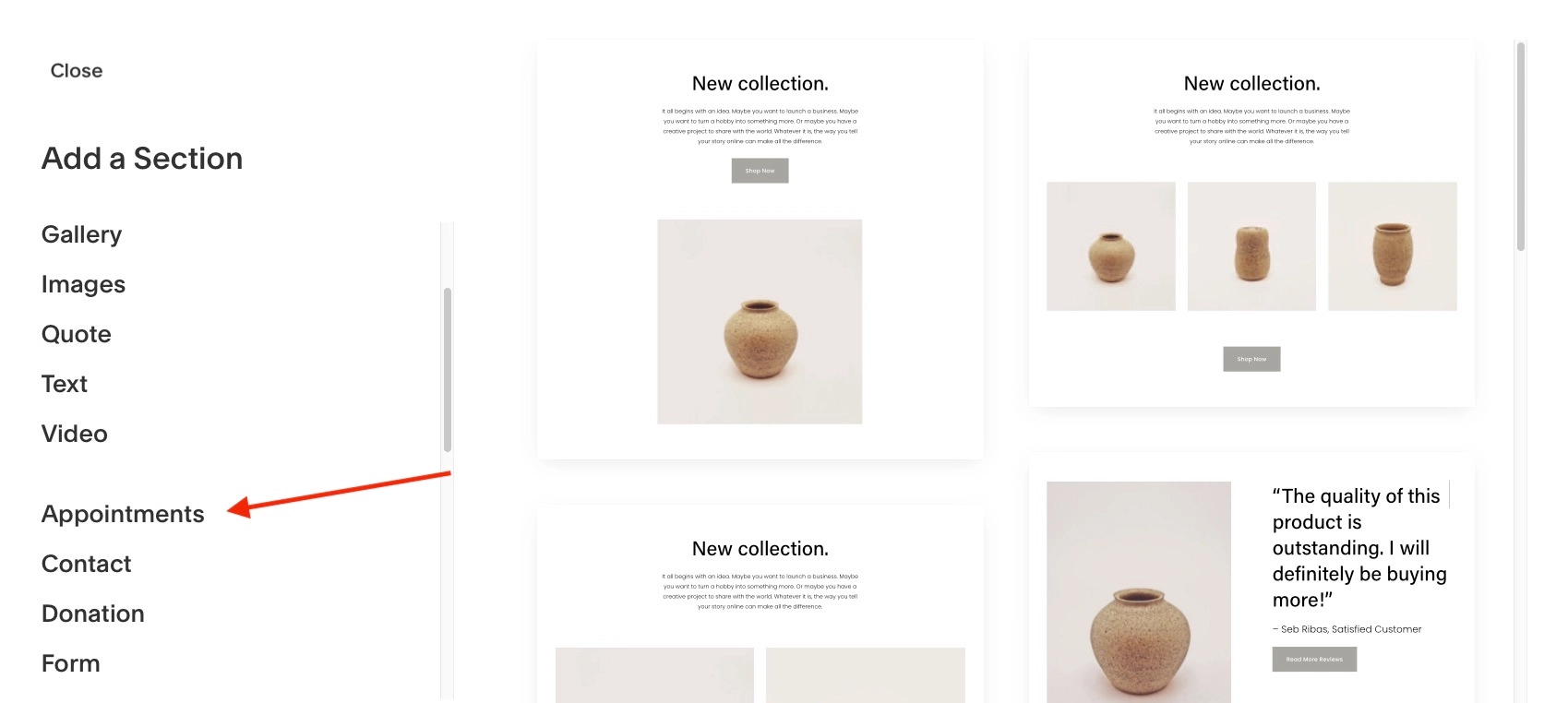
Fiecare secțiune are mai multe aspecte pe care le puteți derula înainte de a da clic pentru a adăuga secțiunea la pagina dvs.
Nu numai că layout-urile arată diferit, dar au și opțiuni diferite în funcție de elementele pe care le folosesc. De exemplu, secțiunile de locație au mai multe modele de hărți cu glisoare simple pornit-oprit pentru elemente precum derularea.
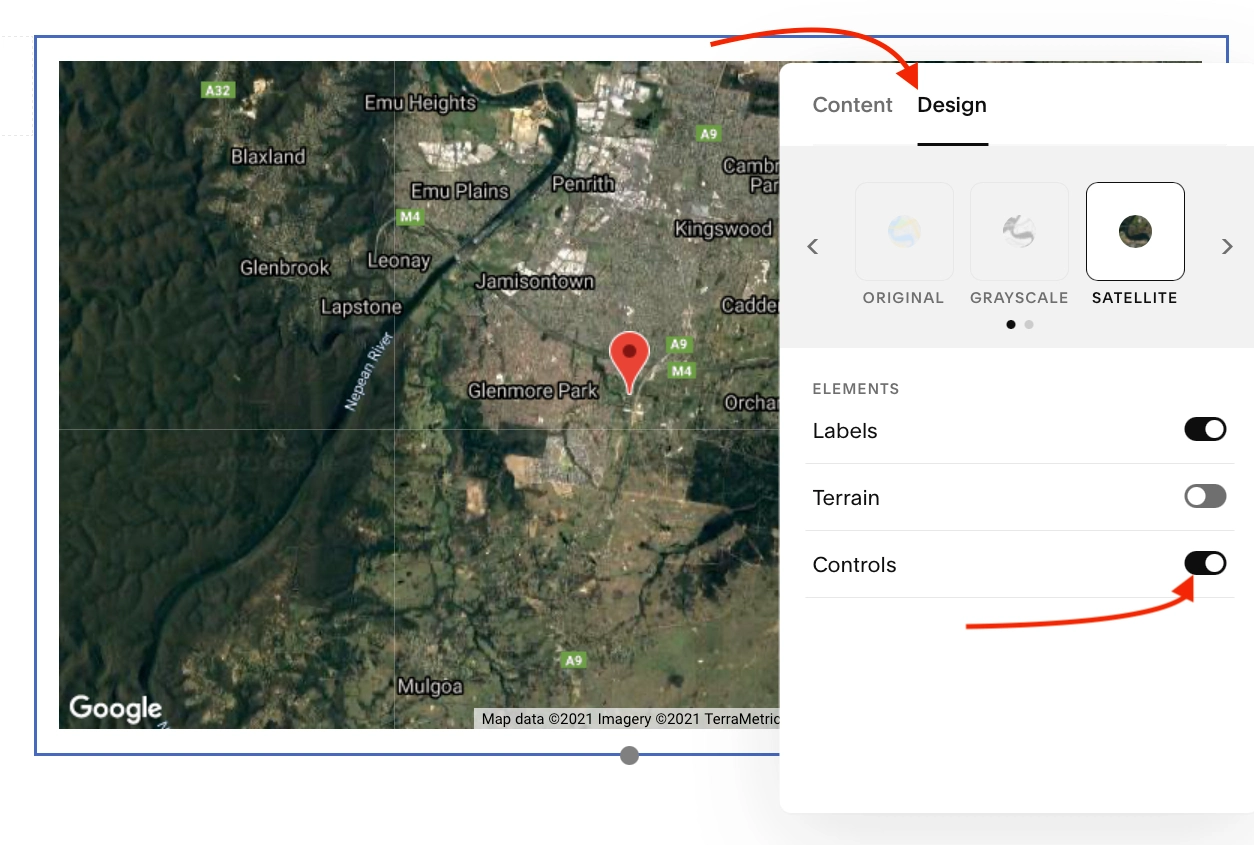
Adăugarea unei pagini
Niciun tutorial Squarespace nu ar putea fi complet fără a vă arăta cum să adăugați o pagină. Puteți crea pagini noi și le puteți elimina pe cele existente din meniul Pagini .
Fiecare pagină din meniul principal poate fi găsită sub antetul Navigare principală .
Toate paginile nelegate sau zonele de membru vor fi sub secțiunea principală.
Pentru a adăuga o pagină, faceți clic pe butonul „+” în funcție de locul în care doriți să apară pagina.
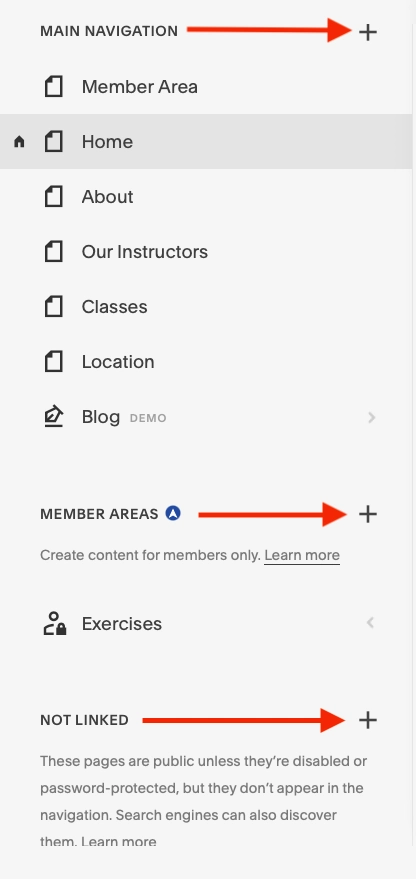
Puteți crea o pagină de la zero sau puteți utiliza un aspect Squarespace pre-proiectat, cum ar fi:
- RSVP
- Servicii
- Echipă
- Galerie
- Portofoliu
- Blog
- și altele
De exemplu, dacă decideți să adăugați o pagină de blog, puteți alege un aspect care vă place și îl puteți adăuga în meniul principal. După cum se vede, meniul va fi actualizat automat cu noua ta pagină.
Când sunteți gata să scrieți prima postare, faceți clic pe pagina de blog pentru a deschide arhiva. Odată ce arhiva este deschisă, faceți clic pe butonul „+” pentru a începe o nouă postare.
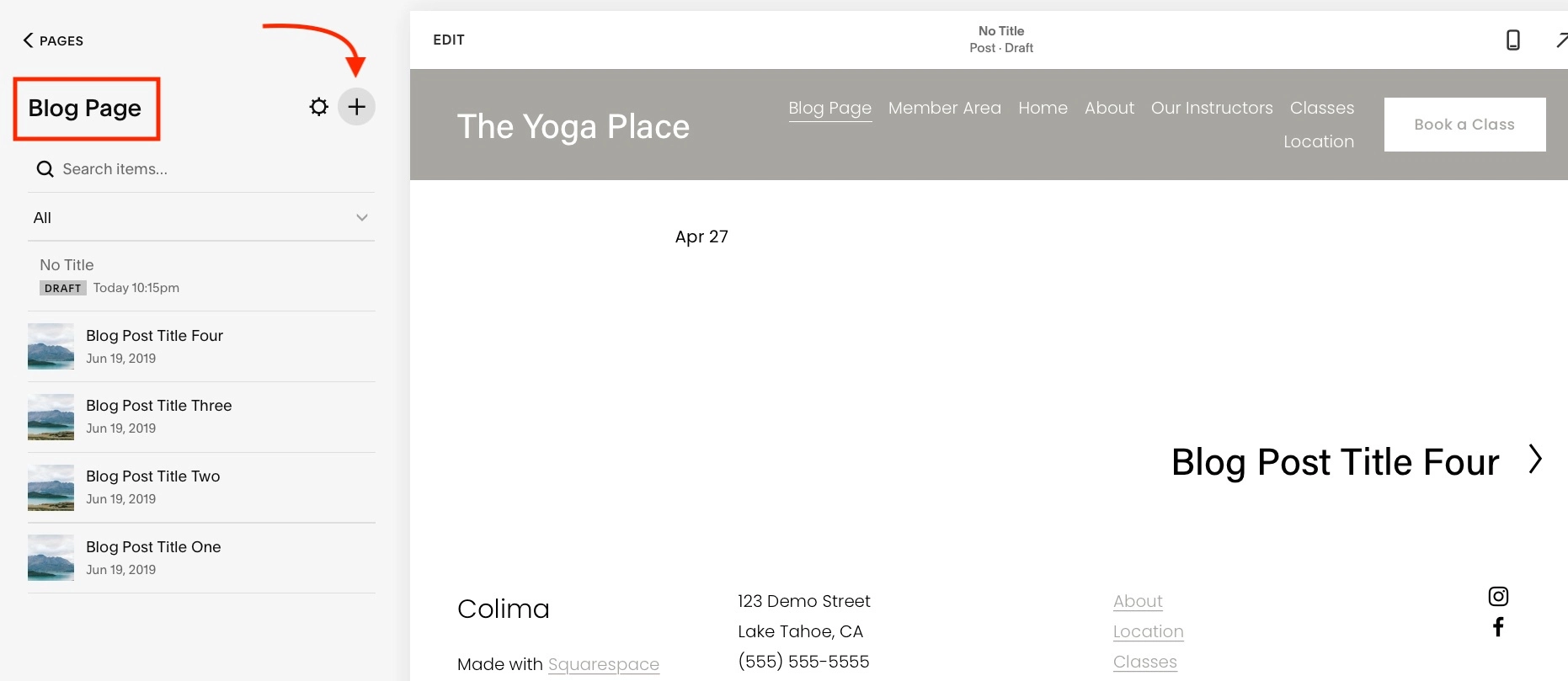
Efectuarea modificărilor de design
Este timpul ca tutorialul nostru Squarespace să treacă la instrumentele de design care vă ajută să adăugați nota personală care conferă site-ului dvs. identitate vizuală. Odată ce sunteți gata să începeți să schimbați culorile, dimensiunile și fonturile, faceți clic pe linkul Design pentru a începe explorarea.
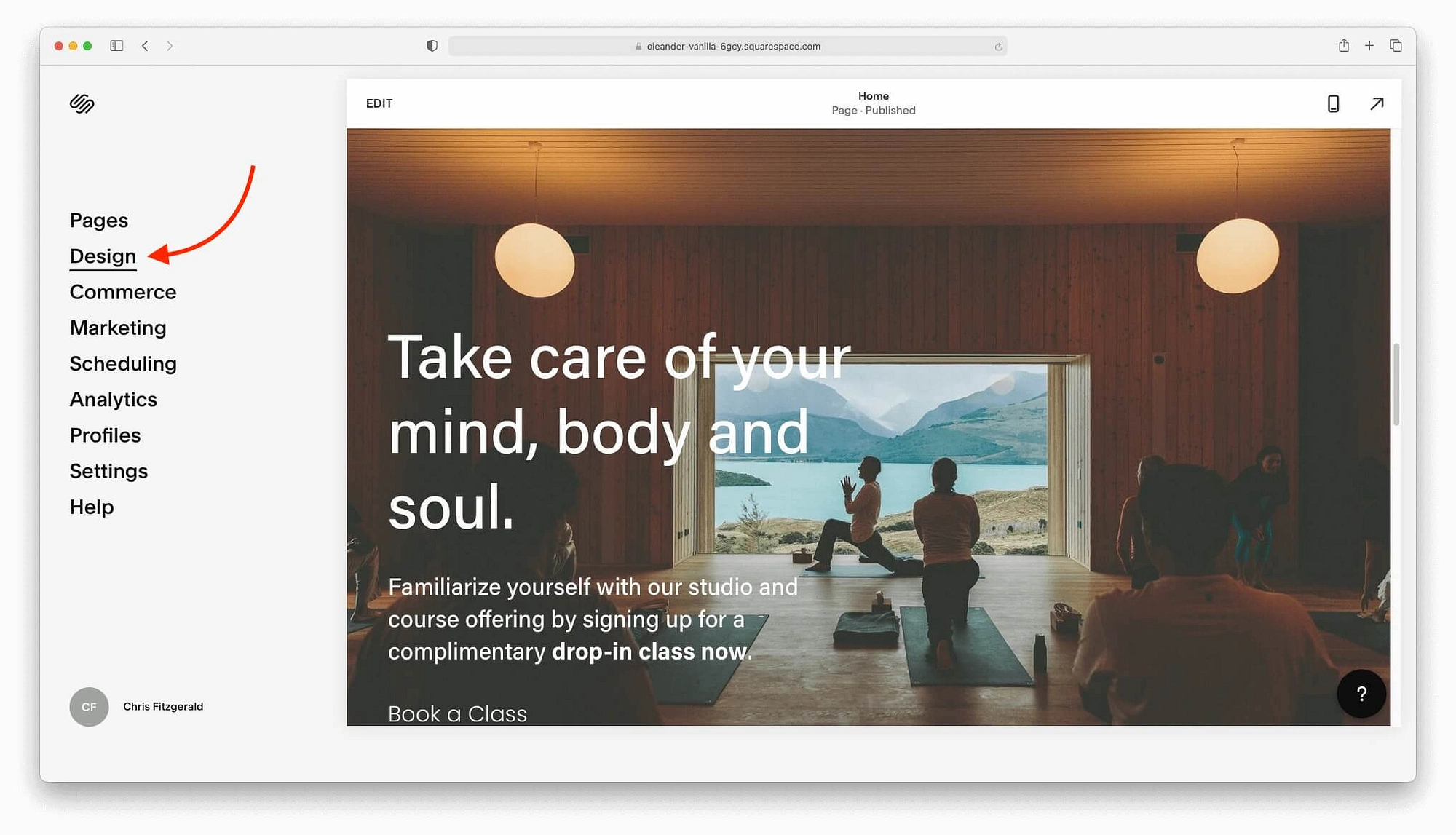
Când faceți clic pe, veți putea edita:
- Stiluri de site, cum ar fi fonturi, culori, animații și multe altele.
- Pictogramele browserului
- Ecrane de blocare
- Pagini de checkout
- 404 pagini
- Sigle de partajare socială
- CSS personalizat
Deși ar trebui să experimentați cu toate aceste file, stilurile de site vor avea cel mai mare impact asupra site-ului dvs. Faceți clic pe link pentru a deschide meniul principal:
Puteți vedea că stilurile de site acoperă toate elementele vizuale importante pentru site-ul dvs. Ori de câte ori aveți nevoie de opțiunile de design, deschideți meniul făcând clic pe pictograma pensulă.
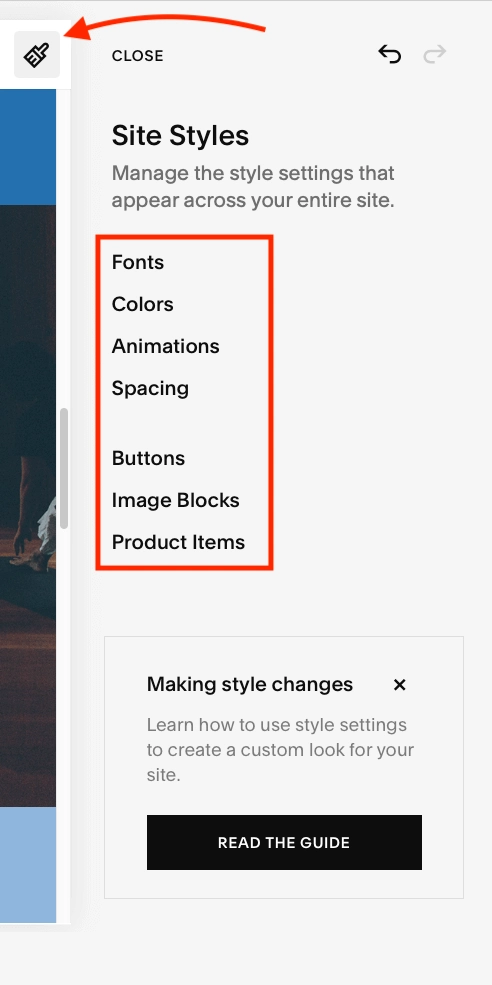
Odată ce selectați o opțiune, Squarespace va aplica automat modificarea stilului întregii pagini. Nu va trebui să treceți imediat prin elementele individuale și modificările. De exemplu, schimbarea paletei de culori actualizează toate secțiunile cu noile culori.
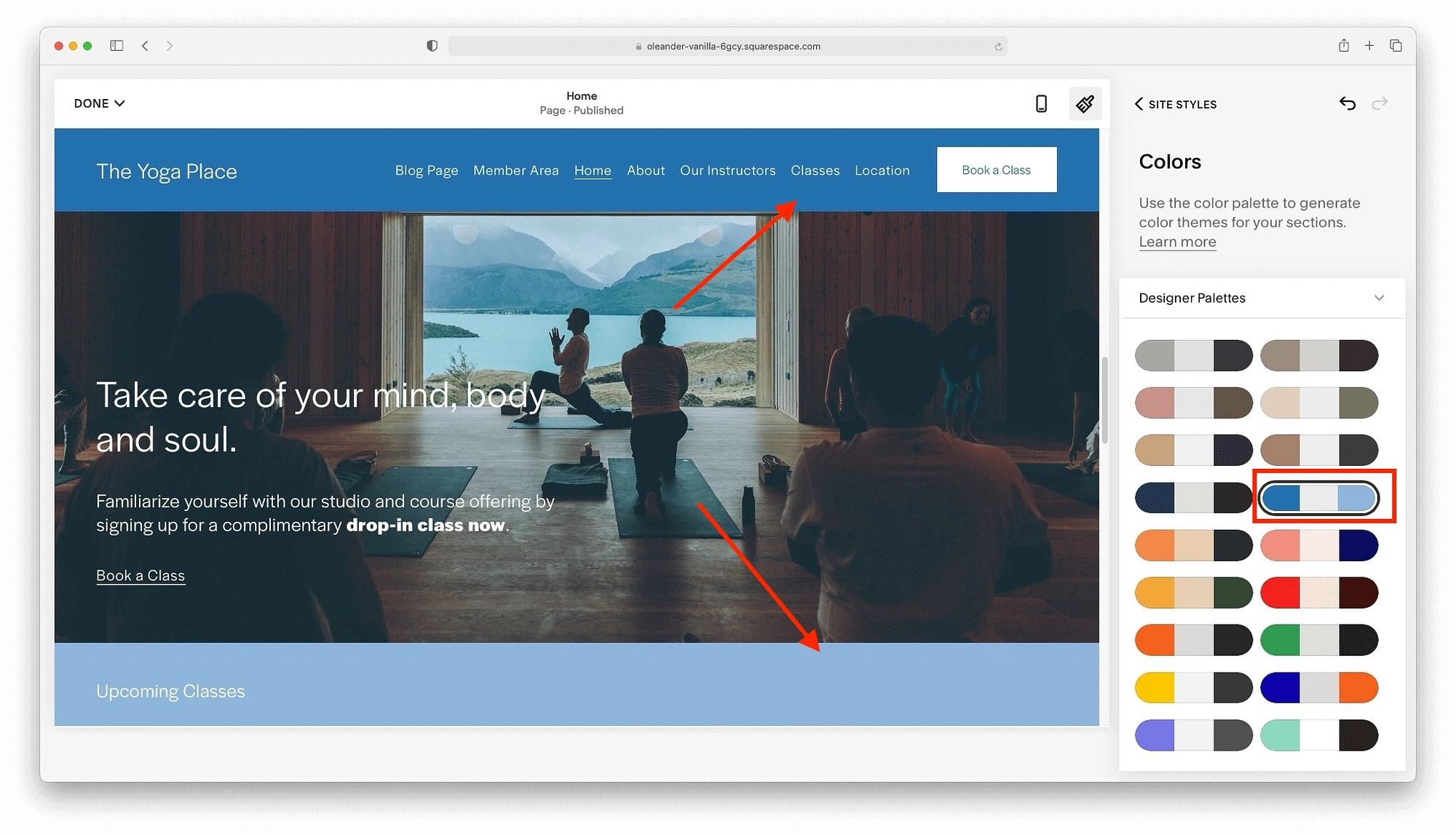
Adăugarea unui magazin de comerț electronic
Notă; acest pas este optional. Nu toți utilizatorii vor dori să lanseze un magazin de comerț electronic cu Squarespace. Acestea fiind spuse, dacă acesta este scopul tău, Squarespace este perfect capabil să facă față sarcinii!
Deși Squarespace nu este cea mai populară platformă de comerț electronic, are suficiente funcții de comerț pentru a extinde orice site web într-un magazin online.
De fapt, nici măcar nu contează dacă nu ești încă sigur ce să vinzi online. Squarespace vă va oferi șansa de a vă explora opțiunile.
De fapt, puteți adăuga 200 de produse pe pagina unui magazin. Dacă doriți să generați venituri de pe site-ul dvs., Squarespace Commerce este o opțiune solidă.
Când sunteți gata să începeți, faceți clic pe fila Comerț .
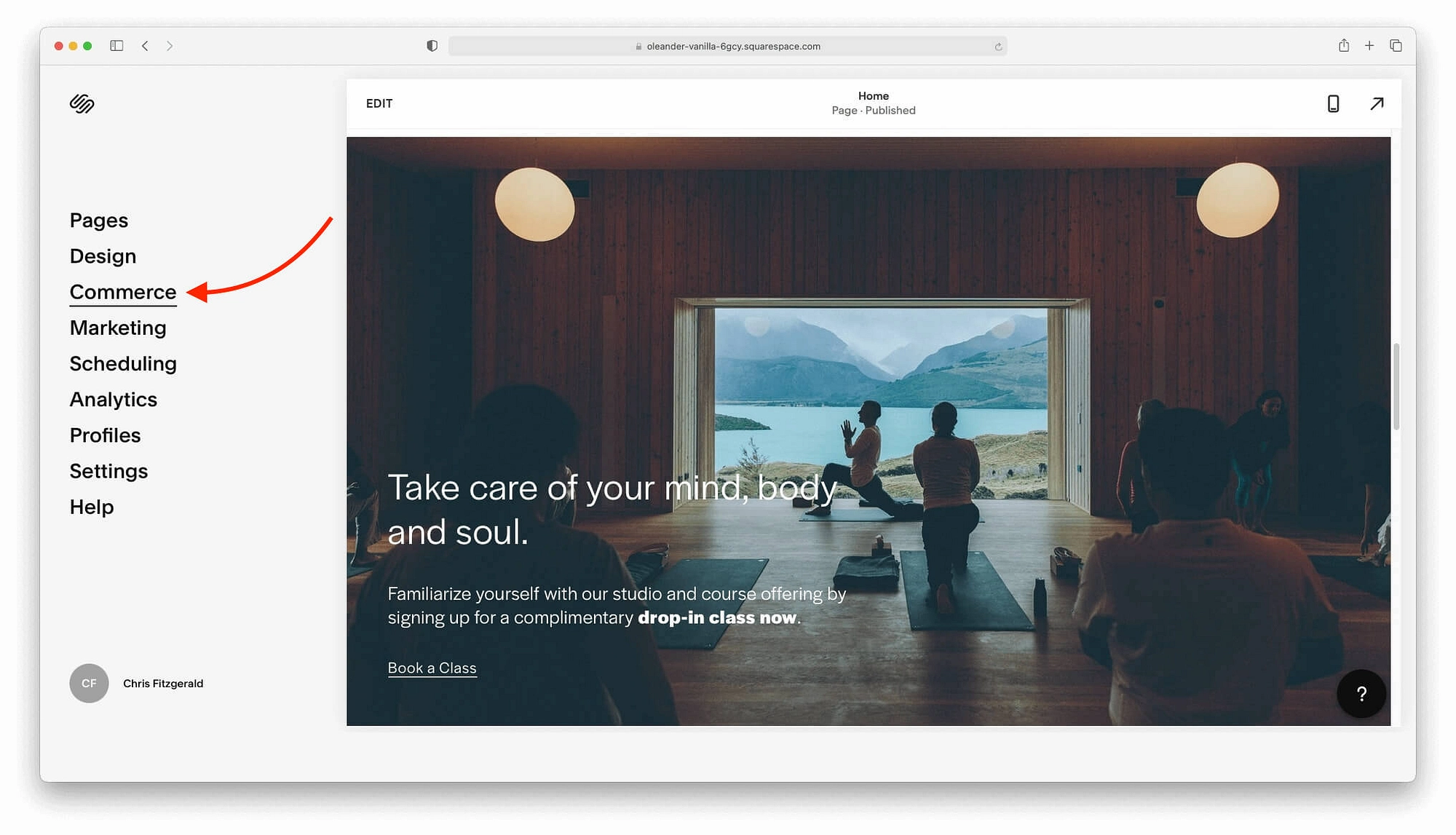
Procesul de configurare a magazinului poate fi gestionat cu ajutorul expertului de comerț electronic în patru pași al Squarespace. Faceți clic pe Start și apoi Adăugați produse de vânzare .
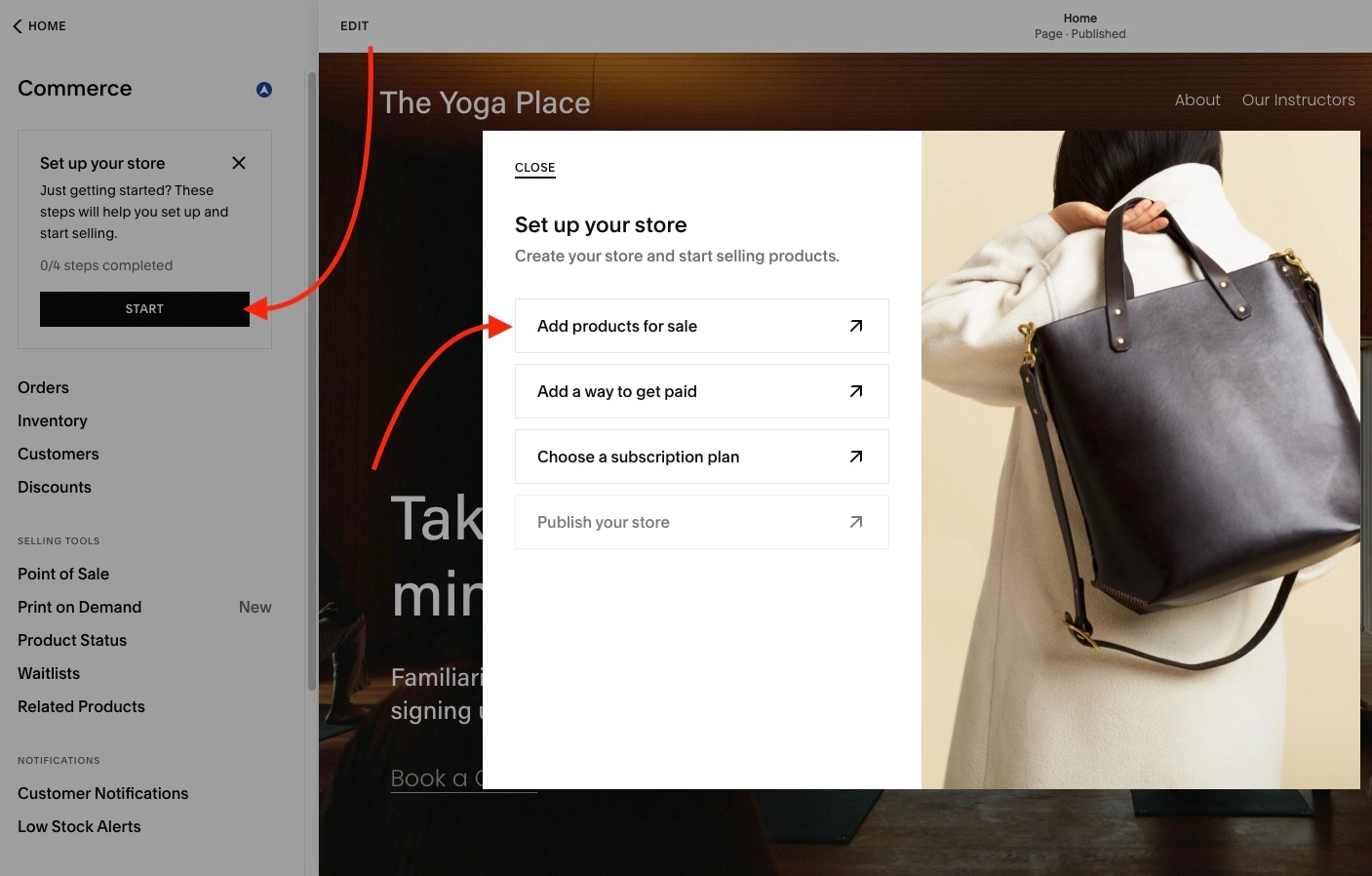
În acest moment, Squarespace vă va cere să alegeți un aspect al magazinului. Ar trebui să aveți cel puțin două opțiuni. Faceți clic pe opțiunea preferată.
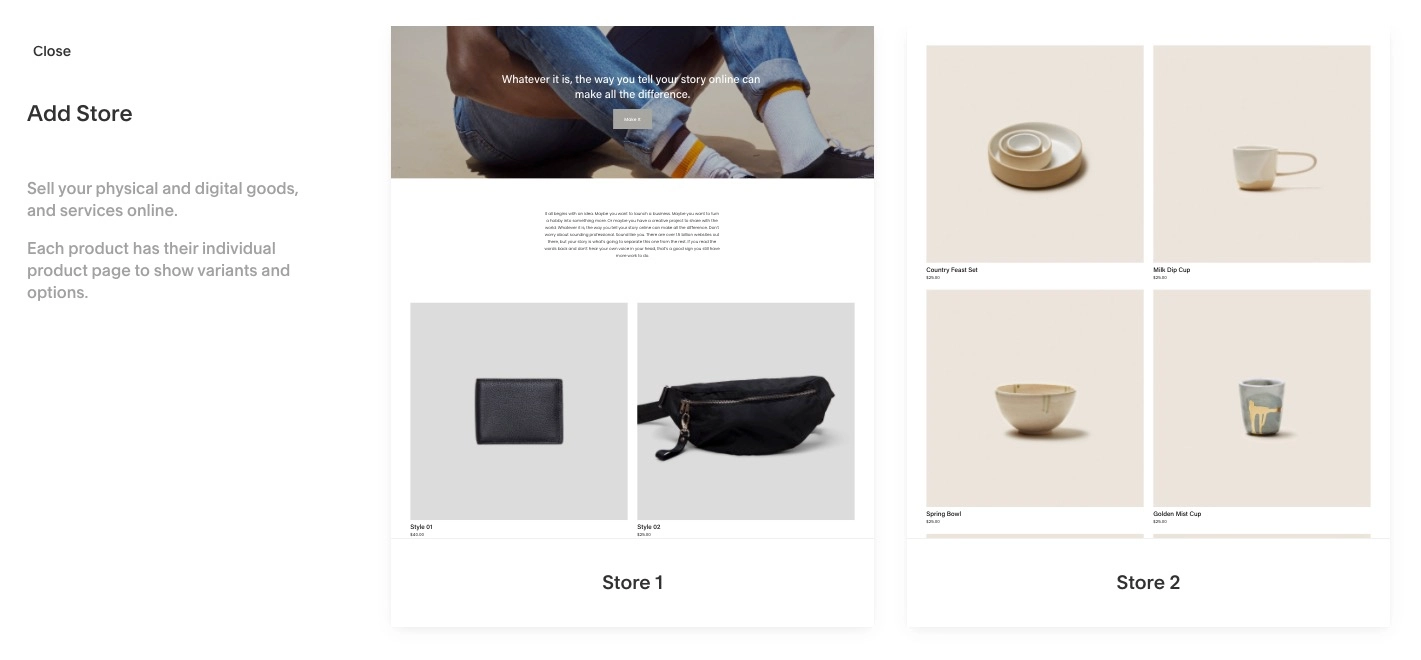
Magazinul dvs. ar trebui să aibă câteva produse demonstrative incluse în aspect. Acestea pot fi editate pentru a se potrivi cu produsele dvs. sau puteți adăuga produse noi făcând clic pe butonul „+” .
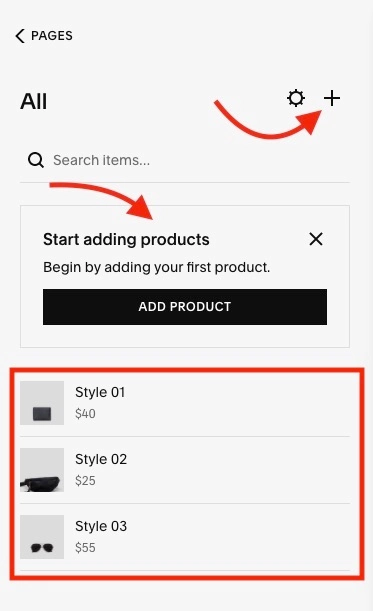
Puteți alege dintre patru tipuri principale de produse cu setări diferite:
- Fizic
- Digital
- Serviciu
- Card cadou
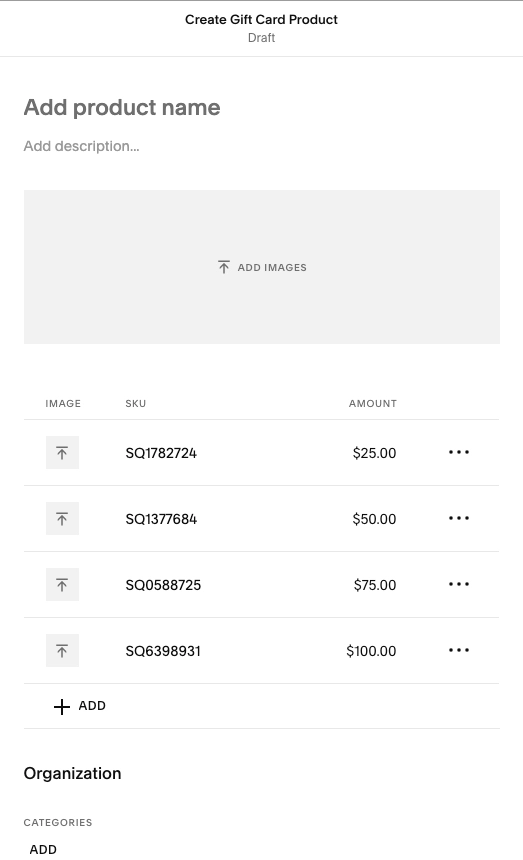
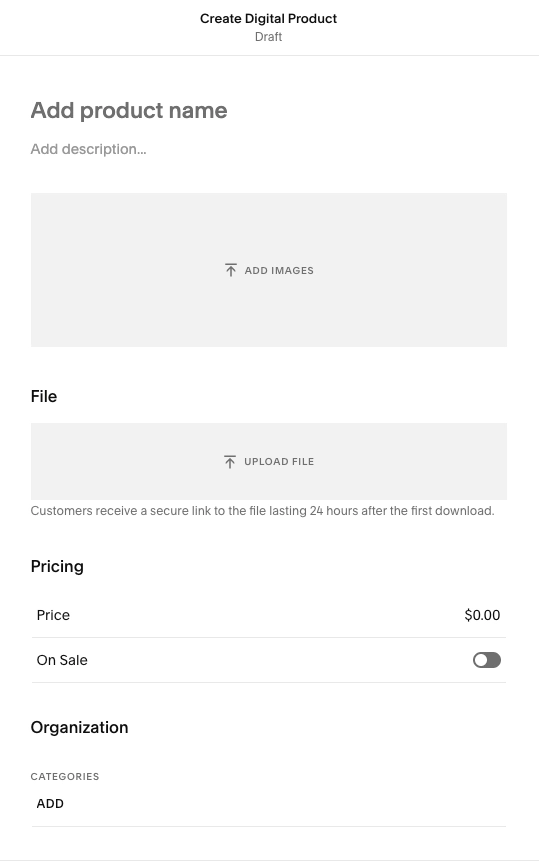
Fiecare dintre tipurile de produse are câmpuri diferite pentru fiecare aspect al afișajului produsului. Puteți adăuga mai multe imagini, puteți stabili prețuri și puteți gestiona inventarul, totul din paginile produselor.
După ce ați finalizat aspectul produsului, derulați în jos pentru a găsi opțiuni personalizate, cum ar fi butoane și opțiuni de livrare.
Faceți clic pe Terminat → Salvați pentru a adăuga produsul în magazinul dvs.
Adăugarea unor metode de plată în magazinul dvs. Squarespace
Este timpul ca acest tutorial Squarespace să integreze o poartă de plată. Veți găsi opțiunea Adăugați o modalitate de a primi plăți în meniul de configurare a magazinului.
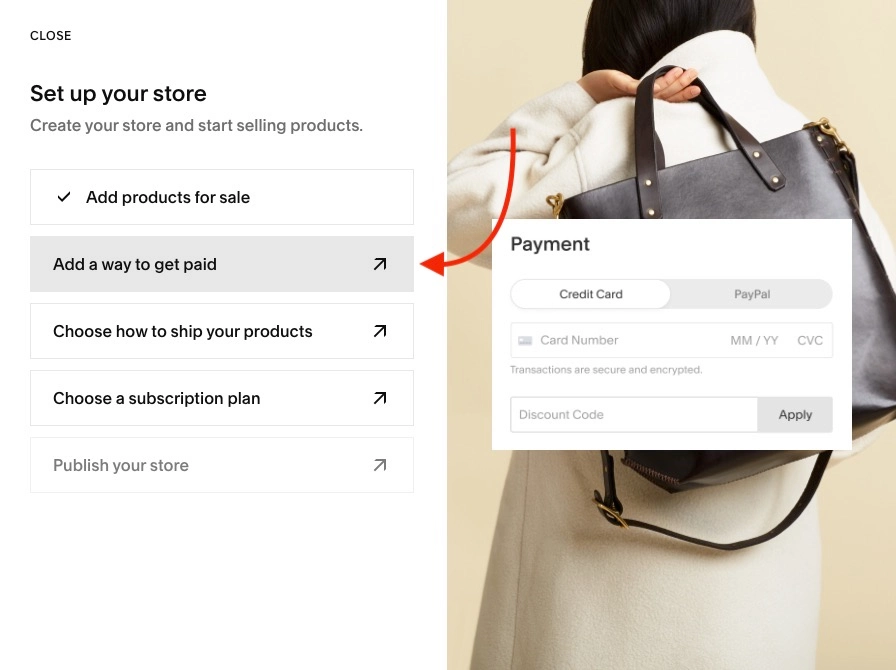
Cu Squarespace, puteți integra Stripe, PayPal și Square (în SUA). Faceți clic pe gateway-ul preferat pentru a conecta gateway-ul la site-ul dvs.
Stabilirea cerințelor de expediere
Faceți clic pe butonul Alegeți cum să vă expediați produsele .
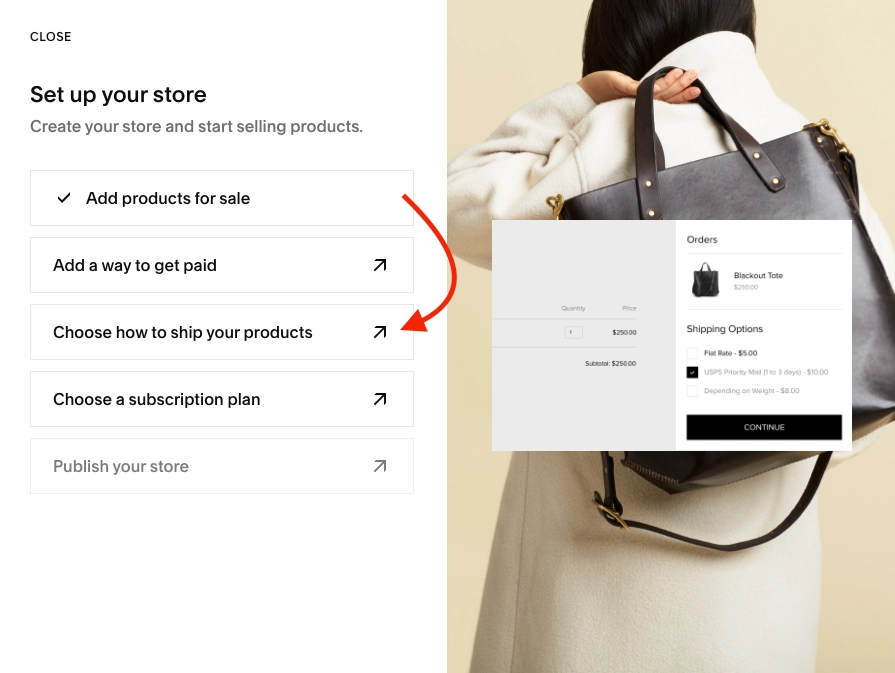
Utilizați aceste opțiuni pentru a decide cu privire la tarifele de expediere. După cum se poate vedea în imagine, puteți alege dintre tarife fixe, livrare bazată pe greutate sau pur și simplu permiteți transportatorului să calculeze prețul.
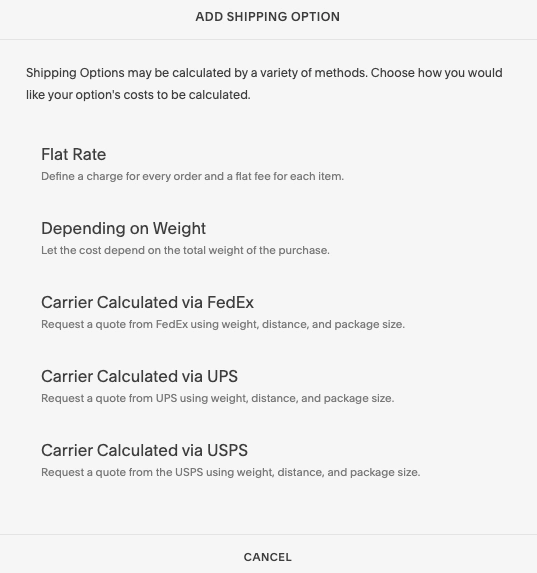
Odată ce ați selectat o opțiune, aceasta va apărea în opțiunile de expediere împreună cu costurile și limitările regionale.
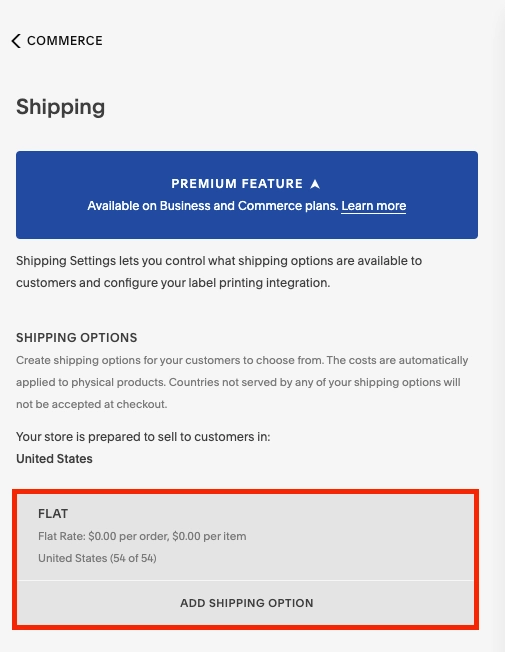
Previzualizare mobil
Când sunteți mulțumit de modul în care arată site-ul dvs., faceți clic pe pictograma telefonului din colțul din dreapta sus al editorului.
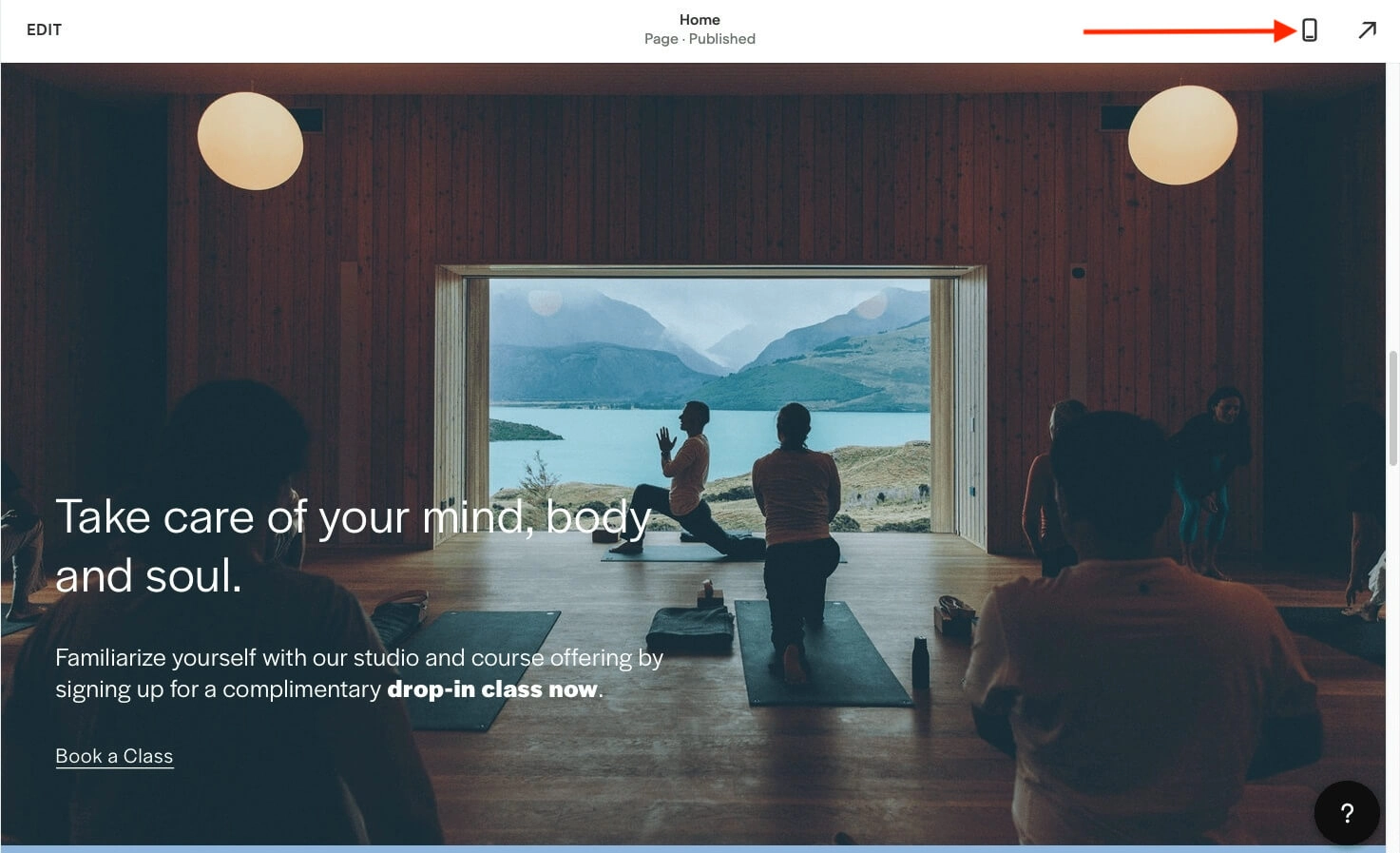
Acest lucru va muta totul la o previzualizare mobilă a site-ului dvs.
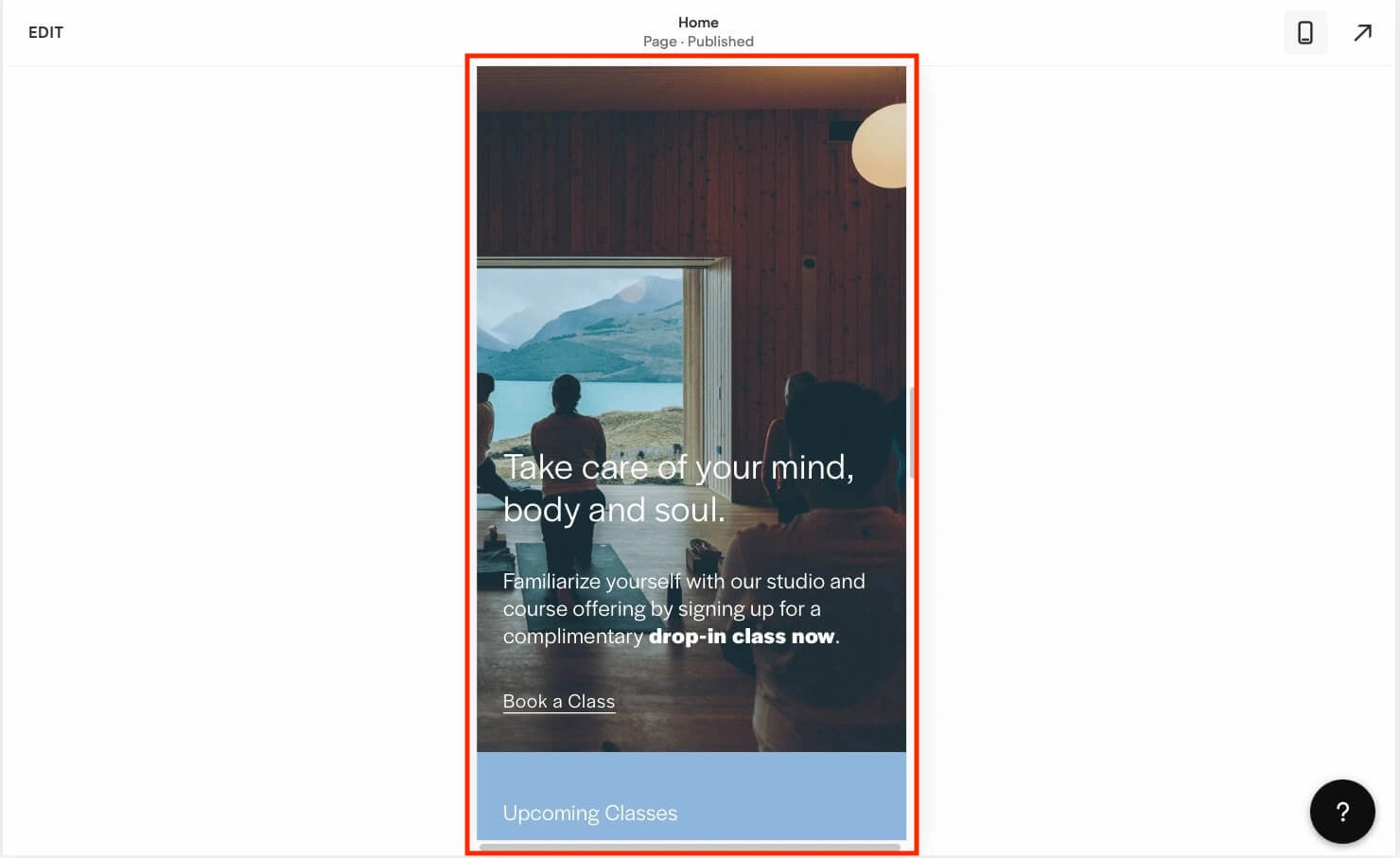
Derulați prin previzualizarea mobilă și confirmați că sunteți mulțumit de cum arată totul. Arată grozav, așa că haideți să facem ultimul pas în tutorialul Squarespace: să vă publicați site-ul web pentru ca toată lumea să-l vadă!
Publicarea site-ului și stabilirea prețurilor
Acum suntem gata să partajăm site-ul web altor persoane. Să ne actualizăm planul și să publicăm site-ul.
Faceți clic pe linkul Setări pentru a găsi opțiunile de publicare.
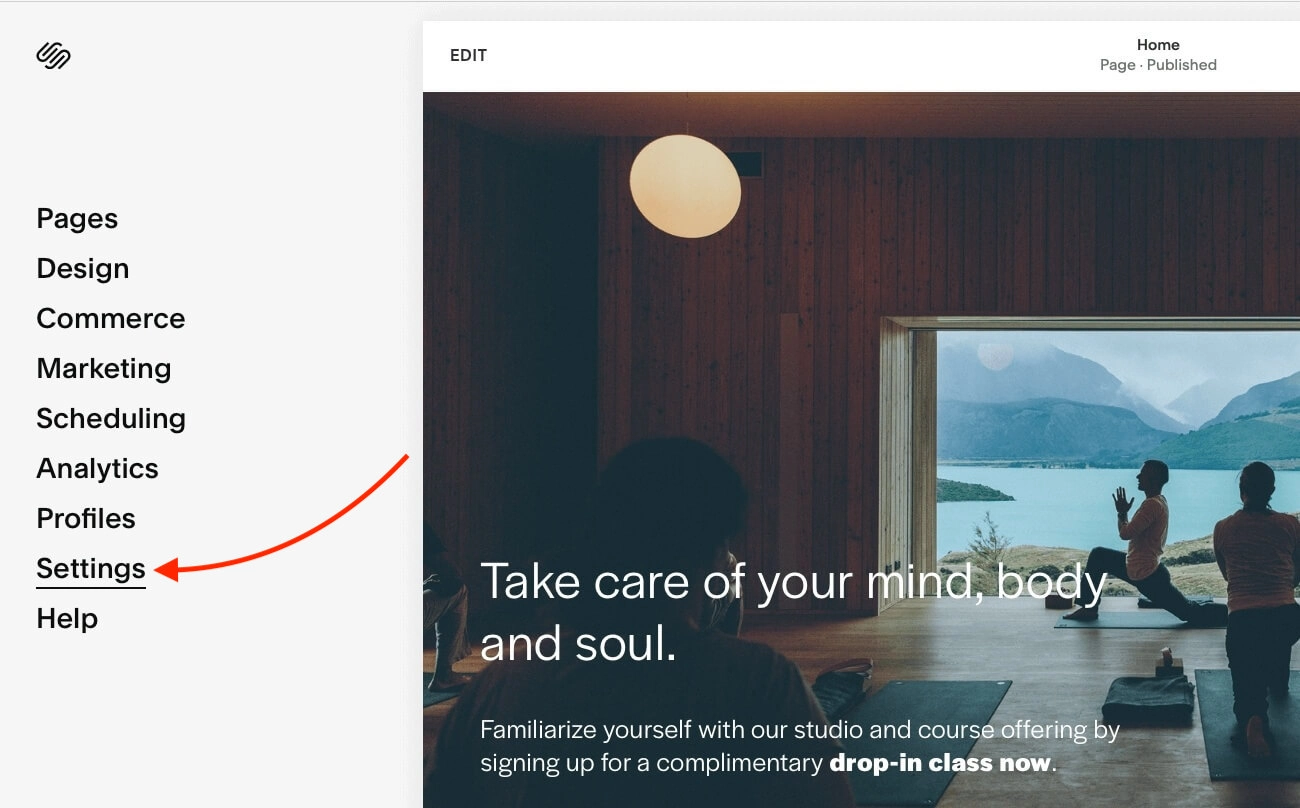
Când se deschid opțiunile de setări, ne interesează Disponibilitatea site -ului.
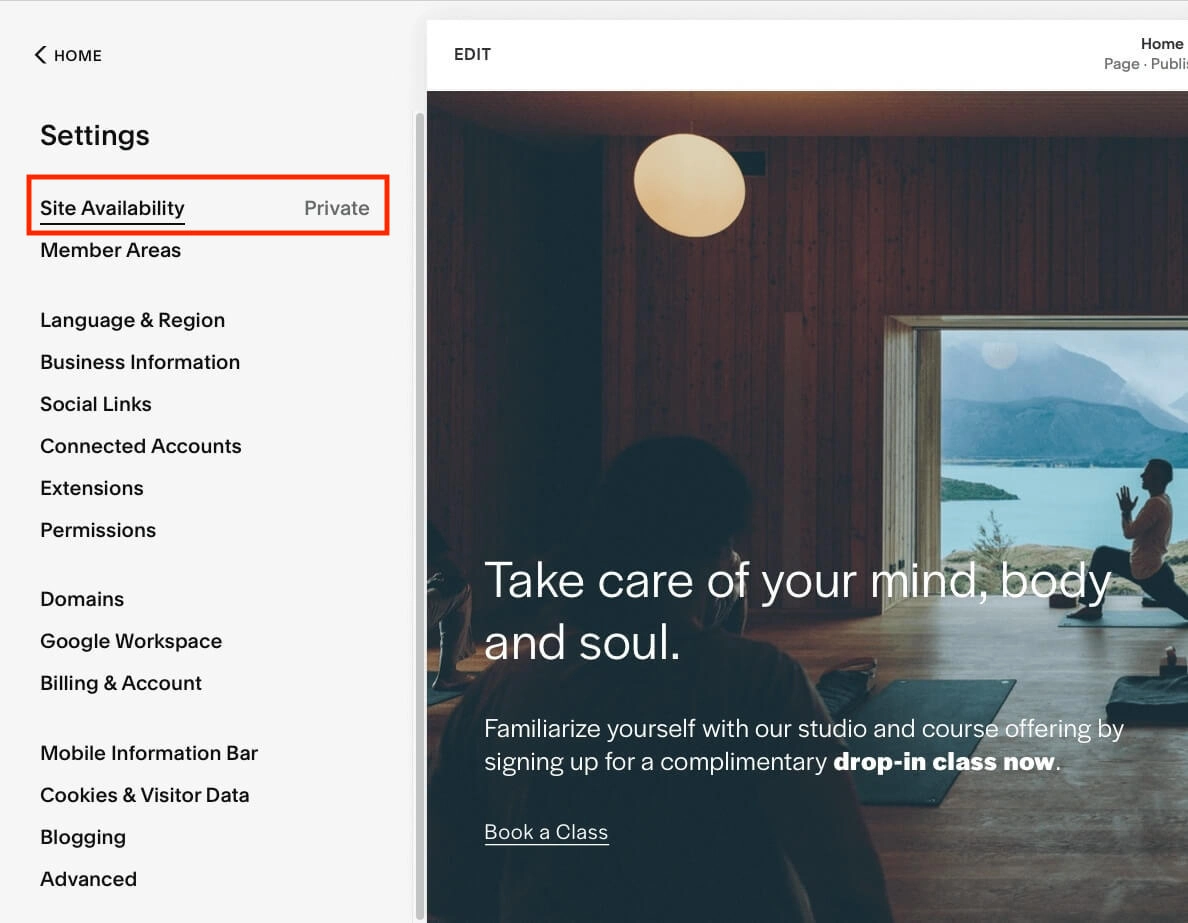
Faceți clic pe disponibilitatea site-ului pentru a deschide opțiunea de actualizare și publicare.
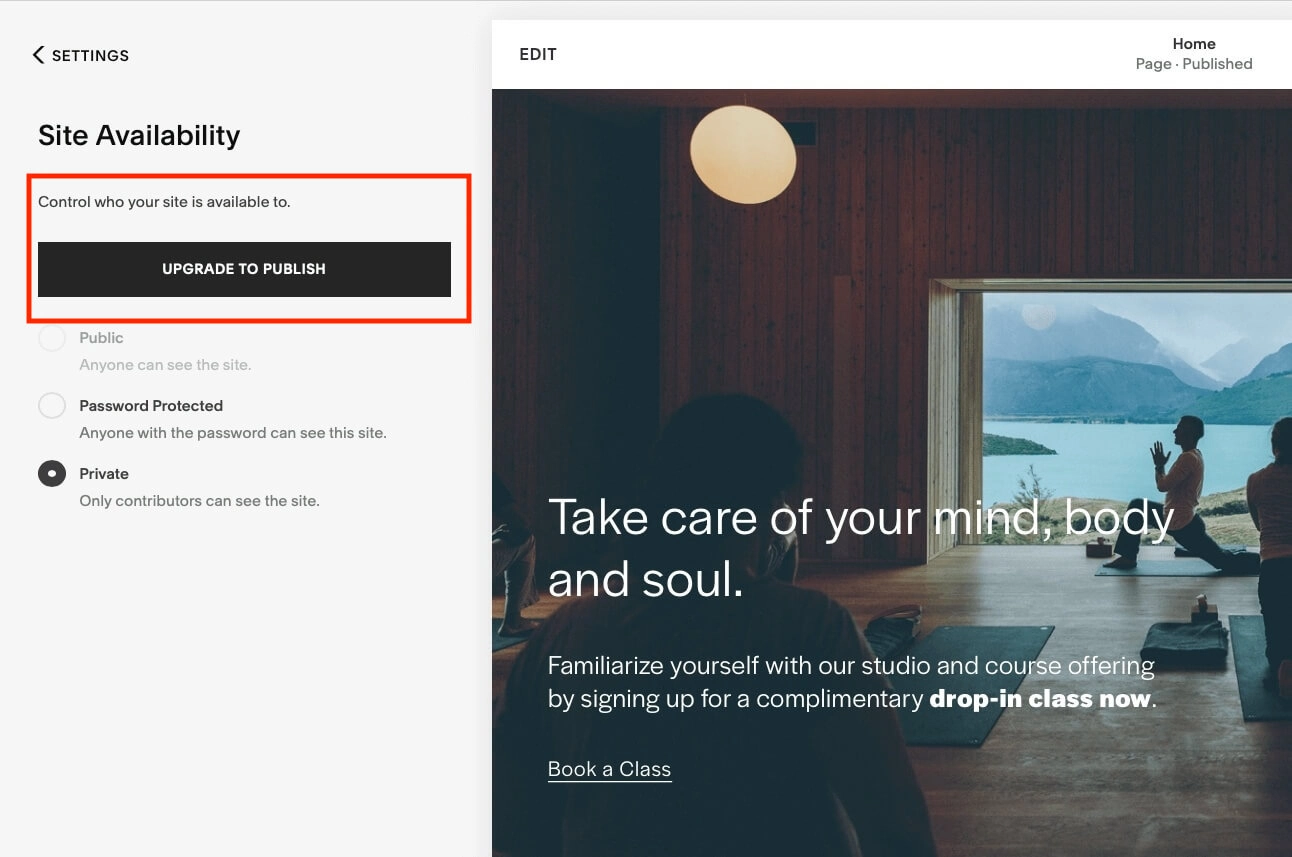
Squarespace are o serie de planuri diferite, dar planurile cu prețuri mai mari au , în general , opțiuni de comerț electronic mai bune.
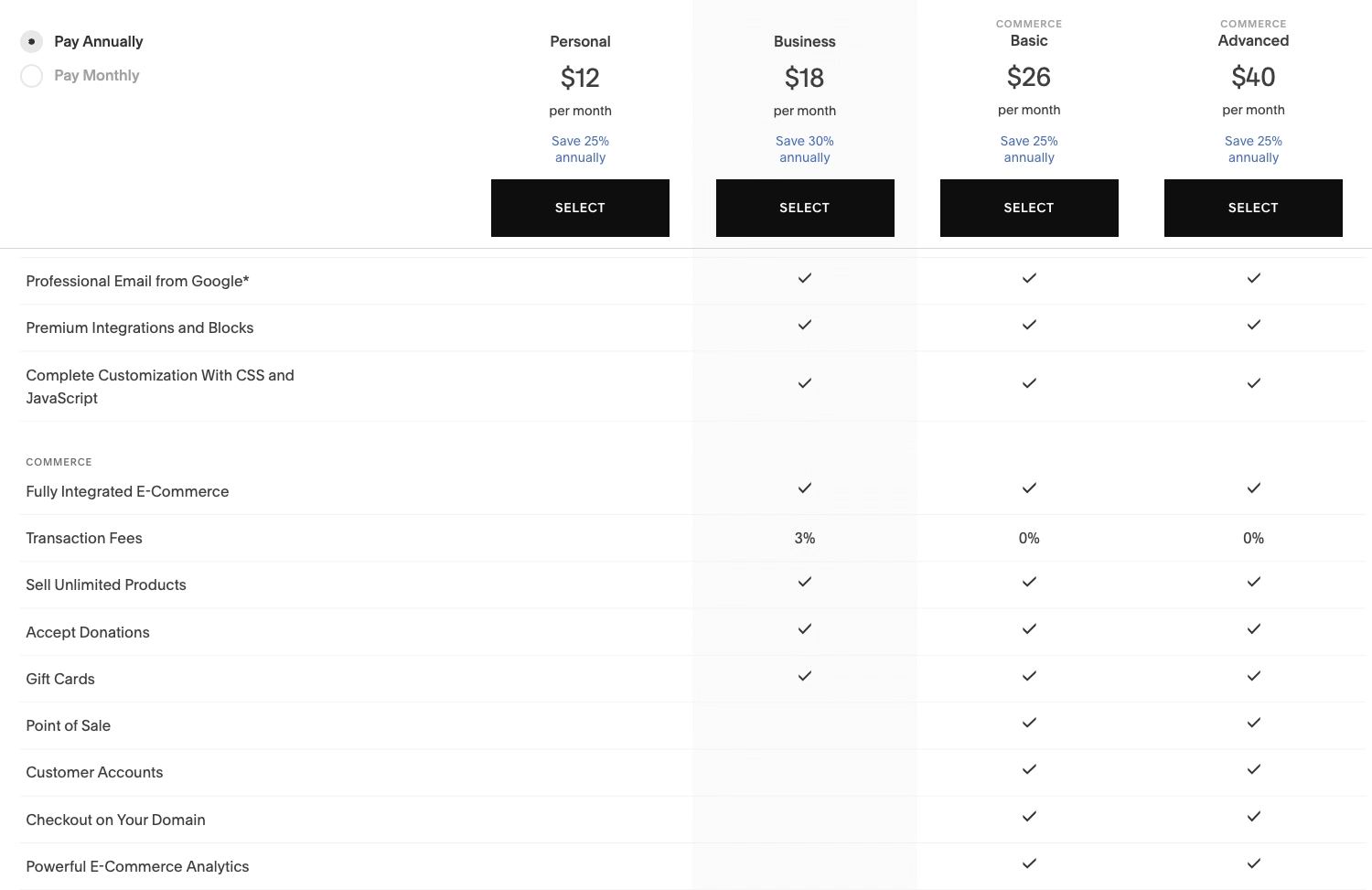
Alege planul care este cel mai potrivit pentru tine și sărbătorește. Acest tutorial Squarespace s-a terminat. Tu ai făcut-o! Site-ul dvs. este acum live!
Concluzie
După cum se poate vedea prin acest tutorial, îmi place Squarespace! Nu numai că este unul dintre cei mai buni creatori de site-uri web pentru începători, dar puteți construi orice cu Squarespace (rapid).
Am acoperit mult teren aici. Pentru a recapitula, am învățat:
- Personalizarea experienței dvs. Squarespace
- Cum să alegeți un design Squarespace pentru site-ul dvs
- Înregistrarea cu Squarespace
- Cunoașterea tabloului de bord și editorul dvs. Squarespace
- Editarea conținutului site-ului dvs
- Efectuarea modificărilor de design
- Adăugarea unui magazin de comerț electronic
- Previzualizarea site-ului dvs. pe mobil
- Publicarea site-ului și stabilirea prețurilor
Ce părere aveți despre Squarespace ca instrument de creare de site-uri web? Vă bucurați de experiența dvs. Squarespace? Simțiți-vă liber să vă împărtășiți gândurile în comentariile de mai jos.
